Az Ön kézikönyve SHARP MX-M350N
|
|
|
- Csenge Soós
- 9 évvel ezelőtt
- Látták:
Átírás
1 Elolvashatja az ajánlásokat a felhasználói kézikönyv, a műszaki vezető, illetve a telepítési útmutató. Megtalálja a választ minden kérdésre az a felhasználói kézikönyv (információk, leírások, biztonsági tanácsadás, méret, kiegészítők, stb). Részletes információt az oldal használatáról a Felhasználói Kézikönyvben talál. Használati utasítás Kezelési útmutató Használati útmutató Felhasználói kézikönyv Kezelési utasítás
2 Kézikönyv absztrakt: A nyomtatás, fax, hálózati szkenner és Internet fax funkciókkal kapcsolatos rendszergazda beállításokat az alábbi használati utasításokban találja: Nyomtató Használati utasítás (nyomtatóhoz), 6. fejezet Fax Használati utasítás (faxhoz), 8. fejezet Hálózati szkenner / Internet fax Használati útmutató (képküldéshez), 8. fejezet A rendszergazda jelszó, melyet a rendszergazda beállításokhoz való hozzáféréshez meg kell a kódos hozzáférési mód be lett állítva a nyomtatási funkcióhoz, a felhasználó számítógépén kell beütni a személyi kódot a nyomtatási parancs kiválasztásakor. (Az "Érvénytelen kódszámú feladatok törlése" funkció beállításaitól függen (8. oldal) egy feladat kinyomtatható helytelen személyi kód megadása esetén is.) * A személyi kód egy ötjegy szám. Legfeljebb 500 személyi kód készíthet. Másolási beállítások Ezek a beállítások használhatók arra, hogy a gyárilag beállított alapértelmezett másolási beállításokat a saját munkahelyi elvárásai szerint módosítsa. Ha a kódos hozzáférés be van kapcsolva másolási funkció esetén, Másolat készítéséhez érvényes személyi kód megadása szükséges. (Nem lehet másolni érvényes személyi kód beütése nélkül.) Az egyes személyi kódokhoz tartozó másolati példányszámokat a gép külön-külön számlálja. Ez lehetvé teszi a másológép használatának kódszámonkénti ellenrzését. (A kódonkénti példányszámok összesíthetk. ) Az egyes kódszámokon történ másolás példányszáma maximalizálható. MEGJEGYZÉS Szintén meg kell adni a személyi kódot, ha egy másolás során dokumentumiktatás funkcióval elmentett dokumentumot ki akarunk nyomtatni. (Nem lehet nyomtatni érvényes személyi kód megadása nélkül.) A kinyomtatott oldalak száma hozzáadódik a másolt oldalak példányszámához. 1 A RENDSZERGAZDA BEÁLLÍTÁSOK CÉLJA Dokumentumtárolási beállítások Ezek a beállítások használhatók arra, hogy a gyárilag beállított alapértelmezett dokumentum tárolás funkcióra vonatkozó beállításokat a saját munkahelyi elvárásai szerint módosítsa. Kizárólag az MX-M350N/MX-M450N típusokon használható, illetve, ha a gép a dokumentum tárolás funkcióval bvítve lett. Ha a kódos hozzáférés be van kapcsolva a dokumentumiktatás funkcióhoz, Egy lapolvasással mentett kép kinyomtatásához személyi kód megadása szükséges. (Nem lehet nyomtatni személyi kód megadása nélkül.) Az egyes kódok alatt kinyomtatott oldalak számát nyomon követi a gép. Így lehetvé válik az egyes kódokon történt dokumentumiktatási funkció használatának ellenrzése (a gép követi a dokumentumiktatási példányszámot). A lapolvasással mentett képek nyomtatható oldalszámához maximum példányszámot is beállíthatunk. Rendszergazda jelszó beállítása A rendszergazda jelszó egy 5-jegy szám, melyet a rendszergazda beállításokhoz való hozzáféréshez meg kell adnunk. A gép rendszergazdájának meg kell változtatnia a gyárilag beállított rendszergazda jelszót egy új 5-jegy számra. Fontos, hogy megjegyezze az új rendszergazda jelszót, mivel minden alkalommal meg kell adnia, amikor az elkövetkezendkben a rendszergazda beállításokat használja. (Csak egy rendszergazda jelszó állítható be. ) A rendszergazda jelszó gyárilag "00000"-ra van állítva. A rendszergazda jelszó megváltoztatásához lapozzon "A RENDSZERGAZDA BEÁLLÍTÁSOK HASZNÁLATA" részhez a 4. oldalra. 2 A RENDSZERGAZDA BEÁLLÍTÁSOK LISTÁJA MEGJEGYZÉS Az elérhet rendszergazda beállítások a telepített kiegészít berendezésektl függen változhatnak. A gép általános használatához, a másolás funkcióhoz és a dokumentum tárolás funkcióhoz tartozó beállítások az alábbi listában találhatók. Az ezekhez a beállításokhoz való hozzáféréshez meg kell adni a rendszergazda jelszót. Általános beállítások Beállítások neve Oldal Kódos hozzáférés Kódos hozzáférés 7 Összes oldalak száma személyi kódonként 7 Személyi kód nullázása 8 Személyi határérték beállítása 8 Személyi kód ellenrzése 8 Személyi kód biztonsága 8 Érvénytelen kódszámú feladatok törlése 8 Adja meg az azonosító számot Sharp OSA módban 8 Munkanapló kezelése Munkanapló összes adatának törlése Energiatakarékos Festéktakarékosság üzemmódban nyomtatás Festéktakarékosság üzemmódban másolás Automatikus kikapcsolás Automatikus kikapcsolás idzít Elftés üzemmód beállítása Kezelési beállítások Gombérintés ok Beállítások neve Dokumentumiktatási beállítások Alapértelmezett üzemmód beállítása Megjelenített felhasználói nevek számának beállítása Rendezési módszer beállítása Dokumentum kimeneti opciók Rendszergazda jogosultság beállítása Alap kimeneti tálca Összes gyors fájl törlése Lapolvasás vége hangjelzés beállítás Kezdeti felbontási beállítás Expozíciós alapbeállítások Kötegnyomtatási beállítások Alapértelmezett kijelzö beállítása Oldal A RENDSZERGAZDA BEÁLLÍTÁSOK HASZNÁLATA Az alábbiakban bemutatjuk a rendszergazda beállítások konfigurálásának folyamatát a "Rendszergazda jelszó váltás" példáján.
3 Kövesse ugyanezeket a lépéseket a 7. oldaltól kezdden bemutatott beállítások konfigurálásához. 1 Nyomja meg a BEÁLLÍTÁSOK] gombot. ÁS RENDSZER LADAT ÁLLAPOT BEÁLLÍTÁSOK [RENDSZER 5 Használja a számgombokat az új ötjegy rendszergazda jelszó megadásához. Olyan számot használjon rendszergazda jelszóként, amely még nem lett beállítva személyi kódként a kódos hozzáférés módban (olyan szám nem használható, amely személyi kódként már be lett állítva). A megadott szám lesz az új rendszergazda jelszó. Fontos, hogy megjegyezze ezt a számot a [RENDSZERGAZDA 2 Nyomja meg gombot. BEÁLLÍTÁSOK] FELADÓ-KEZELÉS FAX ADATOK FOGADÁSA/TOVÁBBÍTÁSA 6 Nyomja meg az [OK] gombot. Visszatér a 4. lépés képernyjére OK RENDSZERGAZDA BEÁLLÍTÁSOK 3 Használja a számgombokat az ötjegy rendszergazda jelszó megadásához. RENDSZERGAZDA JELSZÓ Minden számjegy megadásakor a kötjel (-) a kijelzn csillagra ( )változik. A kezeli kód gyári beállítása Ezzel befejezdött a rendszergazda jelszó megváltoztatásának mveletsora. Ha egy másik beállítást is konfigurálni kíván, nyomja meg a kívánt beállítás gombját a 4. lépés képernyjén. 7 Nyomja meg a [KILÉPÉS] gombot. KILÉPÉS KEZELÉSI BEÁLLÍTÁSOK NYOMTATÓ meg [RENDSZERGAZDA 4 Nyomja VÁLTÁS.]agombot. JELSZÓ OK NYOMTATÓ BEÁLLÍTÁSOK RENDSZERGAZDA JELSZÓ VÁLTÁS. Kilép a rendszergazda beállításokból. Ha egy másik rendszergazda beállítást kíván konfigurálni, ebben a lépésben v&e;s SZEMÉLYI KÓD ELLENRZÉSE SZEMÉLYI KÓD BIZTONSÁGA ÉRVÉNYTELEN KÓDSZÁMÚ FELADATOK TÖRLÉSE ADJA MEG AZ AZONOSÍTÓ SZÁMOT Sharp OSA MÓDBAN MUNKANAPLÓ KEZELÉSE ENERGIATAKARÉKOS KEZELÉSI BEÁLLÍTÁSOK KIJELZ NYELVÉNEK BEÁLLÍTÁSA GOMBVEZÉRLÉS BEÁLLÍTÁSA A MEGJELENÍTÉSI SORREND MÓDOSÍTÁSÁNAK TILTÁSA ÓRA BEÁLLÍTÁSÁNAK LETILTÁSA ESZKÖZ MEGHATÁROZÁSA Adja meg a rendszergazda jelszót CÍMEZHETÖ TÁLCA LETILTÁSA BORÍTÓ/BESZÚRÁS ÜZEMMÓD LETILTÁSA GERINCTZÉS HELYÉNEK ÁLLÍTÁSA NAGY SEBESSÉGÜ LERAKÁS OLDAL ELFORGATÁSA AUTOMATIKUS PAPÍRVÁLASZTÁS BEÁLLÍTÁSA MERVLEMEZ OPTIMALIZÁLÁSA NetBEUI ENGEDÉLYEZÉSE NIC NULLÁZÁS TANDEM BEÁLLÍTÁS PING PARANCS HÁLÓZATI BEÁLLÍTÁSOK BIZTONSÁGI BEÁLLITÁSOK LISTA NYOMTATÁS Sharp OSA BEÁLLÍTÁSOK RENDSZERGAZDA JELSZÓ VÁLTÁS. ALAPÉRTELMEZETT KIJELZ BEÁLLÍTÁSA KÜLS FIÓK BEÁLLÍTÁS TERMÉKKULCS PS3 BVÍT KÉSZLET HÁLÓZATI SZKENNER KÉSZLET INTERNET FAX BVÍTKÉSZLET RIASZTÁS ÉS ÁLLAPOT HÁLÓZAT-BVÍTÉSI KÉSZLET ADATBIZTONSÁGI KÉSZLET ALKALMAZÁSI INTEGRÁCIÓS MODUL ALKALMAZÁSI KOMMUNIKÁCIÓS MODUL KÜLS ELSZÁMOLÓ MODUL SOROZATSZÁM BEÁLLÍTÁSOK INICIALIZÁLÁSA ÉS/VAGY TÁROLÁSA GYÁRI ALAPBEÁLLÍTÁSOK VISSZAÁLLÍTÁSA KONFIGURÁCIÓ VISSZAÁLLÍTÁSA JELENLEGI KONFIGURÁCIÓ TÁROLÁSA KEZDÁLLAPOTI BEÁLLÍTÁSOK MEGVILÁGÍTÁS BEÁLLÍTÁSA ELFORGATÁSOS MÁSOLÁS BEÁLLÍTÁSA ADJON HOZZÁ VAGY VÁLTOZTASSA MEG A KÜLÖN BEÁLLÍTOTT ARÁNYT. 600 x 600 dpi ÜZEMMÓD AZ EREDETI ADAGOLÓHOZ GYORS LAPOLVASÁS A DOKUMENTUM ÜVEGRL KEZDETI MARGÓ ELTOLÁS BEÁLLÍTÁSA ALAPÉRTELMEZETT ÜZEMMÓD BEÁLLÍTÁSA MEGJELENÍTETT FELHASZNÁLÓI NEVEK SZÁMÁNAK BEÁLLÍTÁSA RENDEZÉSI MÓDSZER BEÁLLÍTÁSA DOKUMENTUM KIMENETI OPCIÓK RENDSZERGAZDA JOGOSULTSÁG BEÁLLÍTÁSA ALAP KIMENETI TÁLCA TÖRLÉSI SZÉLESSÉG BEÁLLÍTÁSA KÁRTYAKÉP BEÁLLÍTÁSOK MÁSOLATOK MAXIMÁLIS SZÁMÁNAK BEÁLLÍTÁSA FELADAT PROGRAMOK TÖRLÉSÉNEK TILTÁSA KÉZITÁLCA LETILTÁSA DUPLEX MÁSOLÁS ALATT AUTO PAPÍRVÁLASZTÁS LETILTÁSA MÁSOLÁSI BEÁLLÍTÁSOK DOKUMENTUMIKTATÁSI BEÁLLÍTÁSOK ÖSSZES GYORS FÁJL TÖRLÉSE LAPOLVASÁS VÉGE HANGJELZÉS BEÁLLÍTÁS KEZDETI FELBONTÁSI BEÁLLÍTÁS EXPOZÍCIÓS ALAPBEÁLLÍTÁSOK KÖTEGNYOMTATÁSI BEÁLLÍTÁSOK ALAPÉRTELMEZETT KIJELZÖ BEÁLLÍTÁSA Az alábbi beállításokhoz olvassa el a megjelölt használati utasításokat. Nyomtatóbeállítások Használati utasítás (nyomtatóhoz) Fax / Képküldés beállítások Használati utasítás (faxhoz) és Használati útmutató (képküldéshez) 6 ÁLTALÁNOS BEÁLLÍTÁSOK Kódos hozzáférés A "Kódos hozzáférés" az alábbi beállításokat tartalmazza.
4 Kódos hozzáférés Összes oldalak száma személyi kódonként Személyi kód nullázása Személyi határérték beállítása Személyi kód ellenrzése Személyi kód biztonsága Érvénytelen kódszámú feladatok törlése Adja meg az azonosító számot Sharp OSA módban Kódos hozzáférés Ha a KÓDOS HOZZÁFÉRÉS be van kapcsolva, a gép személyi kódonként számlálja a kinyomtatott oldalakat (legfeljebb 500 személyi kód készíthet). A példányszám a kijelzn megjeleníthet. A gép használatához meg kell adni egy érvényes 5 jegy személyi kódot. Ez a funkció a gyári alapbeállítás szerint le van tiltva. Nyomja meg a [KÓDOS HOZZÁFÉRÉS] gombot az alábbi képmez megjelenítéséhez. RENDSZERBEÁLLÍTÁSOK KÓDOS HOZZÁFÉRÉS MÁSOLATOK DOKUMENTUM IKTATÁS NYOMATOK KÉP KÜLDÉS OK Ebben a részben a gép általános használatához kapcsolódó rendszergazda beállításokat írjuk le. Összes oldalak száma személyi kódonként Ez a beállítás szolgál a kódonkénti összes nyomtatott oldalszám megjelenítésére vagy kinyomtatására. Az elakadt papírt nem számolja a gép. A hálózati szkenner és a fax funkció használata esetén a továbbított oldalak száma is megjeleníthet vagy kinyomtatható. (Nyomja meg a [KÉP KÜLDÉS] gombot a képmezk közti váltáshoz.) Nyomja meg az [ÖSSZES OLDALAK SZÁMA SZEMÉLYI KÓDONKÉNT] gombot az alábbi képmez megjelenítéséhez. RENDSZERBEÁLLÍTÁSOK ÖSSZES OLDALAK SZÁMA SZEMÉLYI KÓDONKÉNT SZEMÉLYI KÓD MAXIMUM MAXIMUM MAXIMUM MÁSOLATOK 00,005,678 20,000,000 00,045,678 20,000,000 00,000,678 20,000,000 NYOMATOK 00,045,678 40,000,000 00,045,678 40,000,000 00,005,678 40,000,000 DOKUMENTUM IKTATÁS 00,000,678 --,---,--00,000,678 --,---,--00,000,678 --,---,--1/1 OK PAPÍR KIM. KÉP KÜLDÉS NYOMTATÁS Összes személyi kód nyomtatása Nyomja meg a [NYOMTATÁS] gombot a személyi kódokhoz tartozó összes oldalszám kinyomtatásához. Ha megjelenik a [MÉGSEM] gomb, a nyomtatás törléséhez nyomja meg ezt a gombot. Kiválasztott kódok megjelenítése Ha a megnézni kívánt személyi kód nem jelenik meg a képmezben, nyomja meg a vagy gombot, amíg a kód megjelenik. A kódos hozzáférés azon funkcióknál van bekapcsolva, ahol pipa van a négyzetben. Ha le kell tiltania valamely funkciónál a kódos hozzáférést, nyomja meg a funkció négyzetét a pipa eltüntetéséhez. MEGJEGYZÉS A kódos hozzáférés bekapcsolásához programozzon be egy személyi kódot a "Személyi kód ellenrzése" részben leírtak szerint (8. oldal). 7 ÁLTALÁNOS BEÁLLÍTÁSOK Személyi kód nullázása Ez a beállítás szolgál az adott kódhoz tartozó nyomtatott vagy továbbított oldalak számlálójának lenullázására. Nyomja meg a [SZEMÉLYI KÓD NULLÁZÁSA] gombot az alábbi képmez megjelenítéséhez. RENDSZERBEÁLLÍTÁSOK SZEMÉLYI KÓD NULLÁZÁSA SZEMÉLYI KÓD MÁSOLATOK 00,005,678 00,045,678 00,000,678 NYOMATOK 00,045,678 00,045,678 00,005,678 DOKUMENTUM IKTATÁS 00,000,678 00,000,678 ÖSSZ SZEM. KÓD 00,000,078 NULLÁZÁS 1/1 OK PAPÍR KIM. KÉP KÜLDÉS Az összes kód másolati számának korlátozása Nyomja meg a [ÖSSZ SZEM. ] gombot. Megjelenik a [MIND] gomb a személyi kód bevitele képmezben. A maximális példányszám beállítása az összes kódhoz ugyanolyan módon történik, mint a kódonkénti korlátozásnál. Ha végzett, nyomja meg az [OK] gombot a kilépéshez. Személyi kód ellenrzése Ez a beállítás szolgál a másolás és egyéb módokhoz használt személyi kódok beállítására, törlésére és megváltoztatására, valamint a beállított személyi kódok listájának kinyomtatására. Legfeljebb 500 kódszám állítható be. Minden személyi kód öt számjegybl áll. Ha befejezte egy személyi kód beállítását, folytathatja egy másik személyi kód beállításával. A személyi kódok törlésének két módja létezik: egyetlen személyi kód törlése, illetve az összes kód törlése egyszerre. Egy személyi kód módosításához adja meg a módosítani kívánt kódot, majd üsse be az új személyi kódot. Ha megváltoztatta a kódot, kiválaszthat egy következ módosítandó személyi kódot. A nem mentett személyi kódok módosítása nem rögzítdik. Személyi kód biztonsága Ez a beállítás a személyi kódok véletlenszer próbálgatásának megakadályozására szolgál.
5 Ha be van kapcsolva, egy figyelmeztet üzenet jelenik meg, és a személyi kód beütését letiltja a gép egy percig, ha háromszor egymás után érvénytelen személyi kód lett megadva. Érvénytelen kódszámú feladatok törlése Ha ez a beállítás és a kódos hozzáférés a nyomtatás funkcióhoz engedélyezve lett, érvényes személyi kód beütése nélkül nem lehet nyomtatási feladatot kinyomtatni. Ha ez a beállítás le lett tiltva, a nyomtatás elkészül, és a nyomatok száma hozzáadódik az "EGYÉB" példányszámához. Adja meg az azonosító számot Sharp OSA módban Ha ez a négyzet ki lett jelölve, megjelenik a személyi kód beviteli képerny a személyi kód megadásának lehetvé tételéhez minden alkalommal, amikor a felhasználó Sharp OSA módra vált. A kódos hozzáférés használatához engedélyezze ezt. A kódok egyenkénti nullázása Nyomja meg annak a személyi kódnak a gombját, amelyet nullázni szeretne, majd válassza az [IGEN] gombot a megjelen megersítés képmezben. Ha nem jelenik meg az Ön által nullázni kívánt személyi kód, nyomja meg a vagy gombot a képmezk közti mozgáshoz, míg megjelenik a kívánt kód. Ha végzett, nyomja meg az [OK] gombot. Az összes kód nullázása Nyomja meg a [NULLÁZÁS] gombot, majd válassza az [IGEN] gombot a megjelen megersítés képmezben. Ha végzett, nyomja meg az [OK] gombot. Személyi határérték beállítása Az elkészíthet másolati példányszám maximuma beállítható egyetlen kódhoz, vagy akár az összes kódhoz egyszerre. A megadható maximális korlát 99,999,999. Nyomja meg a [SZEMÉLYI HATÁRÉRTÉK BEÁLLÍTÁSA] gombot az alábbi beállítási képmez megjelenítéséhez. RENDSZERBEÁLLÍTÁSOK SZEMÉLYI HATÁRÉRTÉK BEÁLLÍTÁSA SZEMÉLYI KÓD ----ÖSSZ MAXIMUM ÖSSZ SZEM. --,---,----,---,----,---,--BEVITEL MÁSOLATOK NYOMATOK DOKUMENTUM IKTATÁS OK PAPÍR KIM. KÉP KÜLDÉS AZONOSÍTÓ SZÁMÁNAK MEGADÁSA A másolati szám kódonkénti korlátozása A számgombok segítségével adja meg a kívánt személyi kód számát, majd üsse be a másolás, nyomtatás és dokumentumiktatás funkciókhoz tartozó maximális példányszámot. Miután megadta az egyes korlátokat, nyomja meg a [BEVITEL] gombot. Ha végzett, nyomja meg a [KÉPKÜLDÉS] gombot, majd üsse be a maximális példányszámot a faxküldés, szkenner és Internet-faxküldés funkciókhoz. Ha olyan személyi kód számát adja meg, amelyhez már be lett állítva maximális példányszám, ez a példányszám megjelenik a korlát kijelzjén. Nyomja meg a [C] gombot a korlát kötjelekre (-) való megváltoztatásához, majd adja meg az új maximális példányszámot. Ha végzett, nyomja meg az [OK] gombot a kilépéshez. 8 ÁLTALÁNOS BEÁLLÍTÁSOK Munkanapló kezelése Munkanapló összes adatának törlése A gép munkanaplót vezet az elvégzett feladatokról. A munkanaplóból ellenrizhetjük a gép általános használatát. A munkanaplót átírhatjuk számítógépre CSV formátumban internetes böngész segítségével. Ez a beállítás szolgál a munkanapló törlésére. Normál esetben nincs szükség erre a programra. Energiatakarékos Az "Energiatakarékos" üzemmód az alábbi négy beállítást kínálja az energiaköltség csökkentésére. Környezeti szempontból nézve, ez az üzemmód elsegíti a természeti források megrzését, illetve a környezetszennyezés csökkentését is. Festéktakarékosság üzemmódban nyomtatás Festéktakarékosság üzemmódban másolás Automatikus kikapcsolás Automatikus kikapcsolás idzít Elftés üzemmód beállítása Festéktakarékosság üzemmódban nyomtatás A festéktakarékos üzemmódban való nyomtatás csökkenti a festék felhasználást. Ha be van állítva ez a mód, az egybefügg sötét területek félsötét tónussal nyomtatódnak. (Ez a beállítás csak akkor hatékony, ha nem használunk kijelölt nyomtató vezérlt. Ha használjuk a kijelölt nyomtató vezérlt, ennek a beállításai felülírják a festéktakarékos nyomtatás beállítások beállításait.) Nyomtatási adatok Példa a festéktakarékos módban történ nyomtatásra Automatikus kikapcsolás Ha a gépet egy elre beállított ideig nem használjuk, bekapcsol az automatikus kikapcsolás program a maximális energia-megtakarítás érdekében. Ez a funkció lehetvé teszi az energiaköltség csökkentését, ugyanakkor segíti a természeti erforrások megrzését, valamint a környezetszennyezés csökkentését.
6 Ez a beállítás be-, illetve kikapcsolható. A funkció letiltásához tüntesse el a pipát a négyzetbl. Használja ezt a programot, ha azt szeretné, hogy az automatikus kikapcsolás ne mködjön. MEGJEGYZÉS Ha szeretné, hogy az automatikus kikapcsolás a lehet legkevesebbszer kapcsoljon be, inkább próbálja meg meghosszabbítani a beállított idt, amely letelte után aktiválódik a program, minthogy teljesen kikapcsolja a funkciót. (Az idbeállítás az alábbi "AUTOMATIKUS KIKAPSCOLÁS IDZÍT" beállítás módosítható.) Automatikus kikapcsolás idzít Ezzel a programmal beállítható az id, amely letelte után aktiválódik az automatikus kikapcsolás. Az id hossza legfeljebb 240 percre állítható egy perces léptetéssel. MEGJEGYZÉS Javasoljuk, hogy a gép használati mintájának leginkább megfelel idt állítsa be. Ez az idbeállítás nem érvényes, ha az automatikus kikapcsolás mód le lett tiltva az "Automatikus kikapcsolás" beállítás használatával. Elftés üzemmód beállítása Ha a nyomtatót nem használják a nyomtatás befejezése után az ebben a beállításban konfigurált idtartamig, a gép elftés üzemmódba lép. Ez a funkció csökkenti energiaköltségét, ugyanakkor segíti a természeti erforrások megrzését, valamint a környezetszennyezés csökkentését. Válassza a nyomtató napi használati mintájának leginkább megfelel beállítást. Az id maximum 240 percre állítható egy perces léptetéssel. (Az elftés üzemmódot nem lehet kikapcsolni.) Festéktakarékosság üzemmódban másolás Ez a beállítás szolgál arra, hogy másolás módban takarékoskodjon a festékkel. Ez a beállítás ugyanúgy mködik, mint a festéktakarékos üzemmód a nyomtatás módban. 9 ÁLTALÁNOS BEÁLLÍTÁSOK A "Kezelési beállítások" a gép alapvet mködésével kapcsolatos, és az alábbi beállításból áll: Gombérintés hangjelzés Alapállapotba helyezés beállítása Feladat prioritás mvelet letiltása Üzenet megjelenítési id beállítása Bypass nyomtatás letiltása Kijelz nyelvének beállítása Gombvezérlés beállítása A megjelenítési sorrend módosításának tiltása Óra beállításának letiltása Gombérintés hangjelzés Ezzel a beállítással beállítható (vagy kikapcsolható) a gombok megérintésekor hallható hangjelzés hangereje. Másolási módban az arány beállításakor, vagy bármely módban a megvilágítás beállításakor az alapértékekhez háromszoros hangjelzést is rendelhet. RENDSZERBEÁLLÍTÁSOK GOMBÉRINTÉS HANGJELZÉS OK Kezelési beállítások Feladat prioritás mvelet beállítása Ez a beállítás szolgál a [PRIORITÁS] gomb használata a feladatállapot képmezben. Üzenet megjelenítési id beállítása Ezzel a beállítással a kijelz üzenetek megjelenésének ideje állítható be (ez olyan üzenetekre vonatkozik, amelyek bizonyos ideig láthatók maradnak a kijelzn, majd eltnnek.) Az id legfeljebb 12 másodpercre állítható be egy másodperces léptetéssel. Bypass nyomtatás letiltása Amikor egy feladatot nem lehet kinyomtatni, mivel nincs megfelel méret papír, és egy nyomtatható feladat követi, elször a következ feladatot nyomtatja ki a gép a nem nyomtatható feladat eltt*1 a beállítással egy ilyen helyzetben a következ feladatok nyomtatását tudjuk letiltani. *1 Kivéve, ha egy feladat közben elfogy a papír Kijelz nyelvének beállítása Ezzel a beállítással a kijelz nyelvét választhatjuk ki. Gombvezérlés beállítása Ezzel a beállítással beállíthatjuk, hogy mennyi ideig kell nyomni egy gombot a kijelz panelen a gomb inputjának regisztrálásához, illetve, hogy ne többször regisztrálja a bevitelt a gép egy gomb folyamatos nyomva tartása esetén. Egy gomb inputjának regisztrálási ideje Az id 0-tól 2 másodpercig állítható be 0,5 másodperces léptetéssel. Alapesetben az id 0 másodpercre van állítva, így a gomb input a gomb megnyomásakor azonnal regisztrálódik. Az idbeállítás meghosszabbításával megakadályozzuk a gomb azonnali inputját véletlenszer megérintés esetén. Ne feledje azonban, hogy hosszabb idbeállítás kiválasztása után nagyobb figyelem szükséges a gombok megérintésekor, hogy a gomb input bizonyosan regisztrálódjon. Gombismétlés letiltása A kijelz panelen megtalálhatók olyan gombok, mint például a zoom gombok (méretarány beállításához), amelyeket folyamatosan nyomva kell tartani ahhoz, hogy az értéket megváltoztathassuk a kívánt értékre.
7 Az ilyen tulajdonságot, ahol az érték folyamatosan változik egy gomb nyomva tartása alatt, gombismétlésnek nevezzük. Alapesetben a gombismétlés aktív. Ha szeretné ezt letiltani, válassza az [AUTOMATIKUS GOMBISMÉTLÉS LETILTÁSA] négyzetet. GOMBÉRINTÉS HANGJELZÉS GOMB ÉRINTÉSÉNEK HANGJELZÉSE A KEZDETI PONTBAN Hanger: Alacsony Hanger: Magas Kikapcsolva A hanger módosításához nyomja meg a kívánt hanger gombját. Ha kiválasztja a "GOMB ÉRINTÉSÉNEK HANGJELZÉSE A KEZDETI PONTBAN" gombot, az alábbiakban felsorolt alapbeállítási értékeknél három hangjelzés lesz hallható. A beállítás képmezje Alapérték Aránybeállítás képmez a másolás Arány = 100% üzemmód fképmezjében Megvilágítás beállítás képmez a másolás üzemmód fképmezjében Megvilágítás beállítás képmez a fax, Internet fax és hálózati szkenner 3. megvilágítási üzemmód fképmezjében szint (középs Megvilágítás beállítás képmez a szint) dokumentumiktatás üzemmód fképmezjében, a [LAPOLVASÁS MEREVLEMEZRE] esetén Alapállapotba helyezés beállítása Ha a gépet egy bizonyos ideig nem használjuk, az automatikus alapállapotba helyezés funkció töröl minden kiválasztott beállítást, és a képmezt visszaállítja a másolás üzemmód fképmezjére vagy a feladatállapot képmezjére. Ezzel a beállítással beállíthatjuk azt az idt, amely letelte után mködésbe lép az alapállapotba helyezés. Az id 10-tl 240 másodpercig állítható 10 másodperces léptetéssel, illetve az automatikus alapállapotba helyezés kikapcsolható. (Ne feledje, hogy az automatikus alapállapotba helyezés csak másolás üzemmód esetén tiltható le.) 10 ÁLTALÁNOS BEÁLLÍTÁSOK A megjelenítési sorrend módosításának tiltása Ez a beállítás szolgál a funkció, amely a gomb kijelz sorrendet megváltoztatja minden alkalommal, ha egy kiválasztott fület megnyomunk egy fülekre osztott képernyn, mint amilyen például a felhasználónév és mappa kiválasztási képerny a "LAPOLVASÁS MEREVLEMEZRE" és a "FÁJL" funkciókhoz, illetve a képküldés üzemmód címtár képernyje. Ez nem befolyásolja a funkciót, amely megváltoztatja a fájlok kijelzésének sorrendjét a dokumentumiktatási mappákban. Óra beállításának letiltása Ezzel a programmal letilthatók az órabeállítás módosításai. Ha a program be van kapcsolva, az "Óra" az egyedi beállításokban nem használható. A dátum és az id beállításához elször ezt a programot kell kikapcsolni (el kell tüntetni a pipát). Felismerhet eredeti méretek Csoport Eredeti adagoló tálca (kétoldalas automatikus dokumentumadagoláshoz) Dokumentumüveg 11" x 17", 8-1/2" x 14", 8-1/2" x 11", A4 1 INCH-1 8-1/2" x 11"R, 5-1/2" x 8-1/2" 11" x 17", 8-1/2" x 13", 8-1/2" x 11", A4 2 INCH-2 8-1/2" x 11"R, 5-1/2" x 8-1/2" 3 AB-1 4 AB-2 A3, A4, A4R, A5, B4, B5, B5R A3, A4, A4R, A5, B5, B5R, 216x330 11" x 17", 8-1/2" x 11", 216x330 11" x 17", 8-1/2" x 11", B4 Eszköz meghatározása Használja ezeket a beállításokat, ha egy kiegészít berendezés elromlik, illetve, ha szeretné az adott berendezést idlegesen kikapcsolni. Ezek a beállítások használhatók bizonyos eszköz funkció beállítások módosításához, hogy munkahelye igényeinek leginkább megfeleljen. Az "Eszköz meghatározása" az alábbi beállításokból áll: Eredeti méret észlelés beállítása Eredeti adagoló letiltása Duplex letiltása Tz letiltása Lyukasztás letiltása Opcionális papírfiók letiltása Finisher letiltása Címezhet tálca letiltása Borító/beszúrás üzemmód letiltása Gerinctzés helyének állítása Nagy sebességü lerakás Oldal elforgatása Automatikus papírválasztás beállítása Merevlemez optimalizálása Eredeti méret észlelés beállítása Ezzel a beállítással kiválaszthatja az eredeti méret észlelés funkcióval felismerhet normál eredeti méreteket. Válasszon az alább megjelölt négy csoport tálca letiltása Ezzel a beállítással letilthatja a postarekeszes kimenet használatát hibás mködés esetén. Borító/beszúrás üzemmód letiltása Használja ezt a beállítás, ha szeretné meggátolni a borító/beszúrás üzemmód használatát. 11 ÁLTALÁNOS BEÁLLÍTÁSOK Gerinctzés helyének állítása Ez a beállítás szolgál a tzési pozíció (hajtási pozíció) beállítására, amikor az opcionális gerinctz finisher gerinctzés funkcióját használja.
8 Az értéket 0,1 mm-es lépésekben ±3,0 mm-re lehet beállítani az egyes papírméretek igazítási pontjától. 3 mm 3 mm * Ezen funkció használatához A4 méret papír betöltése szükséges a papírtálcákba mind vízszintes, mind függleges irányban. Ez a funkció akkor mködik, ha a papír kimenet a középs tálcára van állítva. [AUTOMATIKUS GERINCTZÉS] jelölnégyzet A gerinctzéses nyomtatási funkciót általában az alábbi három általános lépésre lehet felosztani. 1. Az eredeti oldalai automatikusan el lesznek rendezve, lehetvé téve a gerinctzést (gerinctzési funkció). 2. Az oldalak középen össze lesznek hajtva. 3. A papír össze lesz tzve a közepén két helyen az esetben a fenti 1. lépést ki optimalizálása Ez a program a dokumentumiktatási funkcióhoz használt "F mappa" és "Egyedi mappa" optimalizálására szolgál. Amikor ezt a beállítást végrehajtjuk, megjelenik egy üzenet arra vonatkozóan, hogy a gép leállíthatja-e az éppen folyamatban lév feladatot. Nyomja meg az [IGEN] gombot a feladat leállításához, valamint az optimalizálás elkezdéséhez. Amikor befejezdik az optimalizálás, a gép újraindul -ha a hálózati kapcsoló be van kapcsolva, vagy kikapcsol - ha a hálózati kapcsoló ki van kapcsolva. VIGYÁZAT Ha a hálózati kapcsolót kikapcsoljuk, vagy a csatlakozót a konnektorból kihúzzuk az optimalizálás folyamata közben, a merevlemez megsérülhet, és a tárolt vagy kapott adatok elveszhetnek. 12 ÁLTALÁNOS BEÁLLÍTÁSOK MEGJEGYZÉSEK A megszakított feladatokról A kapott faxok és Internet-faxok nyomtatása továbbítása automatikusan folytatódik a gép újraindítása után. A fentiektl eltér feladatok (másolási, nyomtatási, dokumentumiktatásos nyomtatási feladatok stb.) esetében a feladat információ nem tárolódik, így a megszakított feladatot manuálisan újra végre kell hajtani (például: a másolási feladat eredetijét újra a gépbe kell tenni, és a másolási mveletet meg kell ismételni). Mködés az optimalizálás megkezdése után Az optimalizálás befejezéséig (illetve az optimalizálás törléséhez a [MÉGSEM] gomb megnyomásáig), Nem használható a kezelpanel, kivétel a [MÉGSEM] gomb. A Web oldalról történ mködtetés nem lehetséges. Nem lehet faxokat és Internet-faxokat fogadni. Nyomtatási feladatok nem fogadhatók. Az áram nem kapcsol ki akkor sem, ha a hálózati kapcsolót kikapcsoljuk. Az automatikus kikapcsolás üzemmód nem aktiválódik akkor sem, ha a beállított id eltelik. (Az elftés üzemmód mködik.) IPv4 beállítások Ha termékünket olyan hálózatban mködteti, amely TCP/IP protokollt (IPv4) használ, ezzel a beállítással konfigurálhatja termékünk IP címét (IP cím, IP alhálózati maszk és IP átjáró). A gyári alapértelmezett beállítás: DHCP ENGEDÉLYEZÉSE, ami automatikusan hozzáfér az IP cím ez történik, a nyomtatás nem lehetséges. IPv6 beállítások Ha termékünket olyan hálózatban mködteti, amely TCP/IP protokollt (IPv6) használ, ezzel a beállítással konfigurálhatja termékünk IP címét (IPv6, DHCPv6, IP cím, eltaghossz és alapértelmezett átjáró engedélyezése). A gyári alapbeállítás szerint az IPv6 beállítás le van ez történik, a nyomtatás nem a konfigurált beállítás lesz aktív. Az alábbi elemek konfigurálhatók a "Hálózati beállítások"-ban. IPv4 beállítások IPv6 beállítások TCP/IP engedélyezése NetWare engedélyezése EtherTalk engedélyezése NetBEUI engedélyezése NIC nullázás Tandem beállítás PING parancs MEGJEGYZÉS A "Hálózati beállítások" módosításához keresse rendszergazdát. konfigurálásához és meg a hálózati 13 ÁLTALÁNOS BEÁLLÍTÁSOK Tandem beállítás Ez a beállítás szolgál a kliens nyomtató IP címének és portszámának konfigurálására, amikor tandemben két géppel (amelyek TCP/IP hálózati nyomtatóként mködnek) kíván nyomtatni. A portszám gyári alapbeállítása [50001]. Ezt nem szükséges megváltoztatni, hacsak problémát nem észlel ezzel a beállítással kapcsolatosan. A tandem funkció vagy a tandem adatok fogadása a másik géprl letiltható. (Normál esetben ez nem szükséges.) A tandem funkció letiltásához válassza ki a "MESTERGÉP ÜZEMMÓD LETILTÁSA" elemet. A tandem adatok fogadását a másik géprl a "SZOLGAGÉP ÜZEMMÓD LETILTÁSA" kiválasztásával tilthatja le.
9 MEGJEGYZÉS A tandem funkció használatához kódos hozzáférés esetén mindkét gépen ugyanazt a személyi kódot kell megadni. Amennyiben nem adja meg ugyanazt az azonosító számot, elképzelhet, hogy csak a szerver gép fog nyomtatni, illetve, hogy a nyomtatott oldalak nem a megfelel személyi kódhoz lesznek hozzáadva. PING parancs Ez a beállítás szolgál annak ellenrzésére, hogy a hálózaton keresztül csatlakoztatott gép és számítógép tud-e kommunikálni. Adja meg az ellenrizni kívánt számítógép IP címét, és nyomja meg a [START] gombot. Megjelenik egy üzenet, ami jelzi, hogy jött-e válasz a számítógéptl. Sharp OSA beállítások Az alábbi beállítások az OSA-ra vonatkoznak. Nyomja meg a [Sharp OSA BEÁLLÍTÁSOK] gombot a beállítások konfigurálásához. Alapértelmezett kijelz beállítása Küls fiók beállítás Alapértelmezett kijelz beállítása Kiválasztható a [DOKUMENTUM TÁROLÁS] gomb megnyomásakor megjelen alapértelmezett képerny. Válassza vagy a dokumentum tárolás üzemmód alapképernyjét, vagy a küls alkalmazás választás képernyt. Ez a beállítás csak akkor konfigurálható, ha az alkalmazási kommunikációs modul telepítve lett. A beállítás megjelenik a dokumentum tárolás beállításokban is. Ha a [CA] gombot ([Mindent töröl] gombot) megnyomja a dokumentum tárolás módban vagy Sharp OSA módban, az adott mód alapképernyje jelenik meg az alapértelmezett kijelz beállítástól függetlenül. Küls fiók beállítás Ha a [KÜLS ELSZÁMOLÓ KEZELÉS ENGEDÉLYEZÉSE] engedélyezve lett, a gép küls elszámoló módba lép. Ha a [KÜLS ELSZÁMOLÓ KEZELÉS ENGEDÉLYEZÉSE] és a [KÜLS KISZOLGÁLÓ ÁLTALI HITELESÍTÉS ENGEDÉLYEZÉSE] is engedélyezve lett, a gép küls hitelesítési módba lép. Ez az elem csak akkor választható, ha a küls elszámoló modul telepítve lett. Biztonsági beállítások A következ beállítások a biztonsággal kapcsolatosak. Nyomja meg a [BIZTONSÁGI BEÁLLÍTÁSOK] gombot a beállítások konfigurálásához. SSL beállítások Az SSL használható a hálózaton keresztül történ adatátvitelhez. Az SSL egy protokoll, amely lehetvé teszi a hálózaton keresztül kommunikált információk titkosítását. Az adatok titkosítása lehetvé teszi a bizalmas információk biztonságos küldését és fogadását. HTTPS: Az SSL titkosítást HTTP kommunikációra alkalmazza IPP-SSL: Az SSL titkosítást IPP kommunikációra alkalmazza. Rendszergazda jelszó váltás. Ez a beállítás szolgál a rendszergazda beállítások konfigurálásához szükséges rendszergazda jelszó megváltoztatásához. Amikor a rendszergazda a gépet elször használja, módosítania kell a gyárilag beállított rendszergazda jelszót egy tetszés szerinti ötjegy kódra. Csak egy rendszergazda jelszó állítható be. A rendszergazda jelszó a gyári alapbeállítás szerint Termékkulcs Használja ezeket a beállításokat a termékkulcs megadásához az alábbi opcióknál. PS3 bvít készlet Ez a beállítás szolgál a PS3 bvít készlet termékkulcsának a megadására (ez lehetvé teszi a gép PostScript kompatibilis nyomtatóként való használatát). A termékkulcsot kérje kereskedjétl. Hálózati szkenner készlet Ez a beállítás szolgál a hálózati szkenner bvít készlet termékkulcsának a megadására. A termékkulcsot kérje kereskedjétl. Lista nyomtatás Ezzel a programmal csak a kezeli programokból nyomtatható listákat vagy jelentéseket nyomtathat. Nyomja meg a [RENDSZERGAZDA BEÁLLÍTÁSOK] gombot az alábbi csoportok egyikének nyomtatásához: Másolás, nyomtatás, fax/képküldés, dokumentumiktatás, általános, biztonsági, minden program listái Nyomjon meg a [RENDSZERGAZDA BEÁLLÍTÁSOK] gombon kívül egy gombot a lista vagy jelentés nyomtatásának megkezdéséhez. 14 ÁLTALÁNOS BEÁLLÍTÁSOK Internet fax bvítkészlet Ez a beállítás szolgál a Internet fax bvít készlet termékkulcsának megadására. A termékkulcsot kérje kereskedjétl. riasztás és állapot Ez a beállítás szolgál az RIASZTÁS ÉS ÁLLAPOT program termékkulcsának a megadására, amely lehetvé teszi a felhasználói termék hálózaton keresztül való használatát. A termékkulcsot kérje kereskedjétl. Hálózat-bvítési készlet Ez a beállítás szolgál a termékkulcs megadására ahhoz, hogy a gépet hálózatban használhassa.
10 Powered by TCPDF ( A termékkulcsot kérje kereskedjétl. Adatbiztonsági készlet Ez a beállítás szolgál az adatbiztonsági készlet termékkulcsának a megadására. A termékkulcsot kérje kereskedjétl. Alkalmazás Integrációs Modul Ez a beállítás szolgál a termékkulcs megadására ahhoz, hogy a metaadat küldés funkciót használhassa. A termékkulcsot kérje kereskedjétl. Alkalmazási Kommunikációs Modul Ez a beállítás szolgál a termékkulcs megadására ahhoz, hogy a gépet egy "standard alkalmazáshoz" csatlakoztathassa. A termékkulcsot kérje kereskedjétl. Küls Elszámoló Modul Ez a beállítás szolgál a termékkulcs megadására ahhoz, hogy a gépet egy "küls elszámoló alkalmazáshoz" csatlakoztathassa. A termékkulcsot kérje kereskedjétl. Sorozatszám A gép gyártási száma. Gyári beállítások visszaállítása*1 Ez a beállítás szolgál a rendszergazda beállítások gyári alapértékekre történ visszaállítására (beleértve a nyomtató konfigurálás beállításait is). Ha szüksége lenne a beállítások listájára a gyári alapbeállítások visszaállítása eltt, nyomja meg rendszergazda beállítások lista "Listanyomtatás" gombját (12. oldal). MEGJEGYZÉS Ahhoz, hogy az alapértelmezett beállítások aktiválódjanak ennek a beállításnak a végrehajtása után, lépjen ki a rendszergazda beállításokból, kapcsolja ki a hálózati fkapcsolót, várjon legalább 3 másodpercet, majd kapcsolja be újra a gépet. Jelenlegi konfiguráció tárolása*1 Ez a beállítás szolgál a rendszergazda beállítások gyári értékeinek megváltoztatására (beleértve a nyomtató konfigurálás beállításait is). A tárolt beállítások megmaradnak a memóriában még a hálózati kapcsoló kikapcsolása esetén is. A tárolt beállítások elolvasásához használja az alábbi "Konfiguráció visszaállítása" programot. Konfiguráció visszaállítása*1 Ez a beállítás szolgál a "Jelenlegi konfiguráció tárolása" programmal mentett konfiguráció visszaállítására. Az aktuálisan beállított konfiguráció átvált a memóriából beolvasott konfigurációra. MEGJEGYZÉS A *1-gyel jelölt programok beállítási folyamata végén egy megersítési üzenet jelenik meg. Ha törölnie kell a program végrehajtását, nyomja meg a [NEM] gombot. Beállítások inicializálása és/vagy tárolása Ez a beállítás szolgál a rendszergazda beállítások gyári alapbeállításokra való visszaállítására, az aktuális rendszergazda beállítások tárolására, valamint a tárolt rendszergazda beállítások visszaállítására. (Ne feledje, hogy ebbe beletartoznak a nyomtató konfigurálás beállításai is.) Az alábbi beállítások használhatók: Gyári beállítások visszaállítása Jelenlegi konfiguráció tárolása Konfiguráció visszaállítása 15 MÁSOLÁSI BEÁLLÍTÁSOK Ez a rész bemutatja a másolás mód rendszergazda beállításait. Másolási beállítások A "Másolási beállítások" az alábbi beállításokból áll: Kezdállapoti beállítások Megvilágítás beállítása Elforgatásos másolás beállítása Adjon hozzá vagy változtassa meg a külön beállított arányt. 600 x 600 dpi üzemmód az eredeti adagolóhoz Gyors lapolvasás a dokumentum üvegröl Kezdeti margó eltolás beállítása Törlési szélesség beállítása*1 Kartyakép beállítások*1 Másolatok maximális számának beállítása Feladat programok törlésének tiltása Kézitálca letiltása duplex másolás alatt Auto papírválasztás letiltása *1 Az ezeknél a beállításoknál kiválasztott alapbeállítások a gép minden funkciójára érvényesek (nem csak a másolás funkcióra). Kezdállapoti beállítások A másolási beállítások visszaállnak az alapbeállításokra, ha bekapcsoljuk a hálózati kapcsolót, ha a [CA] gombot megnyomjuk, vagy ha az automatikus alapállapotba helyezési id letelt. Ez a beállítás módosíthatja az alapbeállításokat, illetve visszaállíthatja a módosított alapbeállításokat a kezdeti gyári alapbeállításokra. Az alábbi másolási beállítások alapbeállításai módosíthatók: Papírtálca / Megvilágítás / Másolási arány / 2-oldalas másolás / Kimenet (auto/rendezés/tzött rendezés/csoport, kimeneti tálca) MEGJEGYZÉS Ha ezzel a beállítással módosítja a duplex funkció alapbeállításait az "egyoldalasról" "egyoldalasra" módtól eltérre, és az automata dokumentumadagoló elromlik vagy le van tiltva, a beállítás visszaáll az "egyoldalasról" "egyoldalasra".
RENDSZERGAZDA BEÁLLÍTÁSOK ÚTMUTATÓJA LÉZER NYOMTATÓ
 RENDSZERGAZDA BEÁLLÍTÁSOK ÚTMUTATÓJA LÉZER NYOMTATÓ Ez a kézikönyv a gép rendszergazdája által használt beállításokat írja le. A RENDSZERGAZDA BEÁLLÍTÁSOK CÉLJA A RENDSZERGAZDA BEÁLLÍTÁSOK LISTÁJA A RENDSZERGAZDA
RENDSZERGAZDA BEÁLLÍTÁSOK ÚTMUTATÓJA LÉZER NYOMTATÓ Ez a kézikönyv a gép rendszergazdája által használt beállításokat írja le. A RENDSZERGAZDA BEÁLLÍTÁSOK CÉLJA A RENDSZERGAZDA BEÁLLÍTÁSOK LISTÁJA A RENDSZERGAZDA
Az Ön kézikönyve SHARP AR-M236/M276 http://hu.yourpdfguides.com/dref/1289460
 Elolvashatja az ajánlásokat a felhasználói kézikönyv, a műszaki vezető, illetve a telepítési útmutató. Megtalálja a választ minden kérdésre az a felhasználói kézikönyv (információk, leírások, biztonsági
Elolvashatja az ajánlásokat a felhasználói kézikönyv, a műszaki vezető, illetve a telepítési útmutató. Megtalálja a választ minden kérdésre az a felhasználói kézikönyv (információk, leírások, biztonsági
RENDSZERGAZDA BEÁLLÍTÁSOK ÚTMUTATÓJA
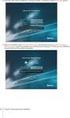 RENDSZERGAZDA BEÁLLÍTÁSOK ÚTMUTATÓJA DIGITÁLIS TÖBBFUNKCIÓS RENDSZER Ez a kézikönyv a gép rendszergazdája által használt beállításokat írja le. Oldal A RENDSZERGAZDA BEÁLLÍTÁSOK CÉLJA A RENDSZERGAZDA BEÁLLÍTÁSOK
RENDSZERGAZDA BEÁLLÍTÁSOK ÚTMUTATÓJA DIGITÁLIS TÖBBFUNKCIÓS RENDSZER Ez a kézikönyv a gép rendszergazdája által használt beállításokat írja le. Oldal A RENDSZERGAZDA BEÁLLÍTÁSOK CÉLJA A RENDSZERGAZDA BEÁLLÍTÁSOK
Az Ön kézikönyve SHARP AR-C260/M http://hu.yourpdfguides.com/dref/1289475
 Elolvashatja az ajánlásokat a felhasználói kézikönyv, a műszaki vezető, illetve a telepítési útmutató. Megtalálja a választ minden kérdésre az a felhasználói kézikönyv (információk, leírások, biztonsági
Elolvashatja az ajánlásokat a felhasználói kézikönyv, a műszaki vezető, illetve a telepítési útmutató. Megtalálja a választ minden kérdésre az a felhasználói kézikönyv (információk, leírások, biztonsági
AR-M256 AR-M316 AR-5625 AR-5631
 TÍPUS AR-M256 AR-M316 AR-5625 AR-5631 DIGITÁLIS TÖBBFUNKCIÓS RENDSZER KEZELŐI ÚTMUTATÓ A KEZELŐI PROGRAMOK CÉLJA A KEZELŐI KÓD BEPROGRAMOZÁSA A KEZELŐI PROGRAMOK HASZNÁLATA KEZELŐI PROGRAMOK LISTÁJA ÁLTALÁNOS
TÍPUS AR-M256 AR-M316 AR-5625 AR-5631 DIGITÁLIS TÖBBFUNKCIÓS RENDSZER KEZELŐI ÚTMUTATÓ A KEZELŐI PROGRAMOK CÉLJA A KEZELŐI KÓD BEPROGRAMOZÁSA A KEZELŐI PROGRAMOK HASZNÁLATA KEZELŐI PROGRAMOK LISTÁJA ÁLTALÁNOS
Az Ön kézikönyve SHARP MX-2300N/2700N http://hu.yourpdfguides.com/dref/1289429
 Elolvashatja az ajánlásokat a felhasználói kézikönyv, a műszaki vezető, illetve a telepítési útmutató. Megtalálja a választ minden kérdésre az a felhasználói kézikönyv (információk, leírások, biztonsági
Elolvashatja az ajánlásokat a felhasználói kézikönyv, a műszaki vezető, illetve a telepítési útmutató. Megtalálja a választ minden kérdésre az a felhasználói kézikönyv (információk, leírások, biztonsági
Hálózati nyomtatás beállítási útmutató
 Hálózati nyomtatás beállítási útmutató TARTALOMJEGYZÉK AZ ÚTMUTATÓRÓL.................................................................................... 2 HÁLÓZATI NYOMTATÁS FUNKCIÓ.......................................................................
Hálózati nyomtatás beállítási útmutató TARTALOMJEGYZÉK AZ ÚTMUTATÓRÓL.................................................................................... 2 HÁLÓZATI NYOMTATÁS FUNKCIÓ.......................................................................
Gyorsútmutató a hálózati kapcsolat beállításához
 Xerox WorkCentre M118/M118i Gyorsútmutató a hálózati kapcsolat beállításához 701P42717 Az útmutató az alábbi témaköröket tartalmazza: A kijelző képernyőinek használata, 2. oldal Hálózat beállítása DHCP
Xerox WorkCentre M118/M118i Gyorsútmutató a hálózati kapcsolat beállításához 701P42717 Az útmutató az alábbi témaköröket tartalmazza: A kijelző képernyőinek használata, 2. oldal Hálózat beállítása DHCP
A másolás folyamata VAGY. Xerox WorkCentre 5845/5855/5865/5875/5890. Vezérlőpanel. Dokuadagoló opció. Dokuüveg opció
 Xerox WorkCentre 8/8/8/8/890 A másolás folyamata Szolgáltatások kezdőlap Munkaállapot Érintőképernyő Start Összes törlése Leállítás. A dokumentumokat nyomtatott oldallal felfelé helyezze a dokuadagoló
Xerox WorkCentre 8/8/8/8/890 A másolás folyamata Szolgáltatások kezdőlap Munkaállapot Érintőképernyő Start Összes törlése Leállítás. A dokumentumokat nyomtatott oldallal felfelé helyezze a dokuadagoló
További részletes tájékoztatásért lásd: System Administration Guide (Rendszeradminisztrátori útmutató).
 Gyorsútmutató a hálózati beállításokhoz XE3023HU0-2 Jelen útmutató a következőkhöz tartalmaz információkat: Gyorsútmutató a hálózati beállításokhoz (DHCP) a következő oldalon: 1 Gyorsútmutató a hálózati
Gyorsútmutató a hálózati beállításokhoz XE3023HU0-2 Jelen útmutató a következőkhöz tartalmaz információkat: Gyorsútmutató a hálózati beállításokhoz (DHCP) a következő oldalon: 1 Gyorsútmutató a hálózati
Az Ön kézikönyve SHARP MX-M260 http://hu.yourpdfguides.com/dref/3944140
 Elolvashatja az ajánlásokat a felhasználói kézikönyv, a műszaki vezető, illetve a telepítési útmutató SHARP MX-M260. Megtalálja a választ minden kérdésre az SHARP MX-M260 a felhasználói kézikönyv (információk,
Elolvashatja az ajánlásokat a felhasználói kézikönyv, a műszaki vezető, illetve a telepítési útmutató SHARP MX-M260. Megtalálja a választ minden kérdésre az SHARP MX-M260 a felhasználói kézikönyv (információk,
Az Ön kézikönyve SHARP MX-2300N/2700N
 Elolvashatja az ajánlásokat a felhasználói kézikönyv, a műszaki vezető, illetve a telepítési útmutató. Megtalálja a választ minden kérdésre az a felhasználói kézikönyv (információk, leírások, biztonsági
Elolvashatja az ajánlásokat a felhasználói kézikönyv, a műszaki vezető, illetve a telepítési útmutató. Megtalálja a választ minden kérdésre az a felhasználói kézikönyv (információk, leírások, biztonsági
Az Ön kézikönyve SHARP MX-2310U
 Elolvashatja az ajánlásokat a felhasználói kézikönyv, a műszaki vezető, illetve a telepítési útmutató. Megtalálja a választ minden kérdésre az a felhasználói kézikönyv (információk, leírások, biztonsági
Elolvashatja az ajánlásokat a felhasználói kézikönyv, a műszaki vezető, illetve a telepítési útmutató. Megtalálja a választ minden kérdésre az a felhasználói kézikönyv (információk, leírások, biztonsági
Az Ön kézikönyve SHARP MX-C381 http://hu.yourpdfguides.com/dref/4461426
 Elolvashatja az ajánlásokat a felhasználói kézikönyv, a műszaki vezető, illetve a telepítési útmutató. Megtalálja a választ minden kérdésre az a felhasználói kézikönyv (információk, leírások, biztonsági
Elolvashatja az ajánlásokat a felhasználói kézikönyv, a műszaki vezető, illetve a telepítési útmutató. Megtalálja a választ minden kérdésre az a felhasználói kézikönyv (információk, leírások, biztonsági
Ingyenes DDNS beállítása MAZi DVR/NVR/IP eszközökön
 Ingyenes DDNS beállítása MAZi DVR/NVR/IP eszközökön Fontos Amennyiben egy eszköz interneten keresztüli elérését lehetővé teszi, az illetéktelen hozzáférés megakadályozása érdekében: előtte az alapértelmezett
Ingyenes DDNS beállítása MAZi DVR/NVR/IP eszközökön Fontos Amennyiben egy eszköz interneten keresztüli elérését lehetővé teszi, az illetéktelen hozzáférés megakadályozása érdekében: előtte az alapértelmezett
VDT10 HASZNÁLATI UTASÍTÁS VDT10/D7 sorozatú készülékekhez
 VDT10 HASZNÁLATI UTASÍTÁS VDT10/D7 sorozatú készülékekhez Tartalomjegyzék 1. Monitor és funkciók...3 2. Monitor felszerelése...3 3. Alap funkciók működése...4 4. Belső hívások...4 5. Felhasználói beállítások
VDT10 HASZNÁLATI UTASÍTÁS VDT10/D7 sorozatú készülékekhez Tartalomjegyzék 1. Monitor és funkciók...3 2. Monitor felszerelése...3 3. Alap funkciók működése...4 4. Belső hívások...4 5. Felhasználói beállítások
WLAN router telepítési segédlete
 Annak érdekében, hogy jogosulatlan felhasználóknak a routerhez való hozzáférése elkerülhető legyen, javasoljuk olyan biztonsági mechanizmusok használatát, mint a WEP, WPA vagy azonositó és jelszó beállitása
Annak érdekében, hogy jogosulatlan felhasználóknak a routerhez való hozzáférése elkerülhető legyen, javasoljuk olyan biztonsági mechanizmusok használatát, mint a WEP, WPA vagy azonositó és jelszó beállitása
Gyors telepítési útmutató AC1200 Gigabit kétsávos WLAN hatótávnövelő
 Gyors telepítési útmutató AC1200 Gigabit kétsávos WLAN hatótávnövelő Cikkszám EW-7476RPC 1-8. oldal Gyors telepítési útmutató 1. Csomag tartalma... 1 2. Rendszerkövetelmények... 1 3. LED állapot... 2 4.
Gyors telepítési útmutató AC1200 Gigabit kétsávos WLAN hatótávnövelő Cikkszám EW-7476RPC 1-8. oldal Gyors telepítési útmutató 1. Csomag tartalma... 1 2. Rendszerkövetelmények... 1 3. LED állapot... 2 4.
2-VEZETÉKES KAPUTELEFON RENDSZER Beltéri egység. VDT10 Felhasználói és telepítői kézikönyv VDT10. VDT10 Leírás v1.4.pdf
 2-VEZETÉKES KAPUTELEFON RENDSZER Beltéri egység VDT10 Felhasználói és telepítői kézikönyv VDT10 VDT10 Leírás v1.4.pdf Tartalomjegyzék 1. Monitor és funkciók...3 2. Monitor felszerelése...3 3. Alap funkciók
2-VEZETÉKES KAPUTELEFON RENDSZER Beltéri egység VDT10 Felhasználói és telepítői kézikönyv VDT10 VDT10 Leírás v1.4.pdf Tartalomjegyzék 1. Monitor és funkciók...3 2. Monitor felszerelése...3 3. Alap funkciók
WLAN router telepítési segédlete
 Annak érdekében, hogy jogosulatlan felhasználóknak a routerhez való hozzáférése elkerülhető legyen, javasoljuk olyan biztonsági mechanizmusok használatát, mint a WEP, WPA vagy azonositó/jelszó beállitása
Annak érdekében, hogy jogosulatlan felhasználóknak a routerhez való hozzáférése elkerülhető legyen, javasoljuk olyan biztonsági mechanizmusok használatát, mint a WEP, WPA vagy azonositó/jelszó beállitása
Kezelési utasítás. F129 Modell CMG-BD1
 Kezelési utasítás F129 Modell CMG-BD1 F129 Modell elektronikus termosztáttal (HU) Az Atlantic 1968-ban alapított elismert francia márka a fűtés, a hőkomfort és az energiatakarékos rendszerek területén.
Kezelési utasítás F129 Modell CMG-BD1 F129 Modell elektronikus termosztáttal (HU) Az Atlantic 1968-ban alapított elismert francia márka a fűtés, a hőkomfort és az energiatakarékos rendszerek területén.
Az Ön kézikönyve SHARP AR-5316E/5320E http://hu.yourpdfguides.com/dref/1289484
 Elolvashatja az ajánlásokat a felhasználói kézikönyv, a műszaki vezető, illetve a telepítési útmutató. Megtalálja a választ minden kérdésre az a felhasználói kézikönyv (információk, leírások, biztonsági
Elolvashatja az ajánlásokat a felhasználói kézikönyv, a műszaki vezető, illetve a telepítési útmutató. Megtalálja a választ minden kérdésre az a felhasználói kézikönyv (információk, leírások, biztonsági
MX-FR13U ADATBIZTONSÁGI KÉSZLET HASZNÁLATI ÚTMUTATÓ. Tartalomjegyzék
 MX-FR13U ADATBIZTONSÁGI KÉSZLET HASZNÁLATI ÚTMUTATÓ Tartalomjegyzék Bevezetés...2 Az adatbiztonsági készlet telepítése esetén...4 Az adatbiztonsági készlet menüje...4 Dokumentum kontroll funkció...4 Dokumentum
MX-FR13U ADATBIZTONSÁGI KÉSZLET HASZNÁLATI ÚTMUTATÓ Tartalomjegyzék Bevezetés...2 Az adatbiztonsági készlet telepítése esetén...4 Az adatbiztonsági készlet menüje...4 Dokumentum kontroll funkció...4 Dokumentum
Az Ön kézikönyve XEROX PHASER 3130
 Elolvashatja az ajánlásokat a felhasználói kézikönyv, a műszaki vezető, illetve a telepítési útmutató. Megtalálja a választ minden kérdésre az a felhasználói kézikönyv (információk, leírások, biztonsági
Elolvashatja az ajánlásokat a felhasználói kézikönyv, a műszaki vezető, illetve a telepítési útmutató. Megtalálja a választ minden kérdésre az a felhasználói kézikönyv (információk, leírások, biztonsági
AC-MFP-X7. RFID kártyaolvasó beépített ujjlenyomat olvasóval. Felhasználói leírás
 AC-MFP-X7 RFID kártyaolvasó beépített ujjlenyomat olvasóval Felhasználói leírás Tartalomjegyzék 1. Telepítés... 3 2. Alkalmazás lehetőségek és funkciók... 3 3. Csatlakozás... 4 3.1 Elektromos zár csatlakoztatása...
AC-MFP-X7 RFID kártyaolvasó beépített ujjlenyomat olvasóval Felhasználói leírás Tartalomjegyzék 1. Telepítés... 3 2. Alkalmazás lehetőségek és funkciók... 3 3. Csatlakozás... 4 3.1 Elektromos zár csatlakoztatása...
WLAN router telepítési segédlete
 Annak érdekében, hogy jogosulatlan felhasználóknak a routerhez való hozzáférése elkerülhető legyen, javasoljuk olyan biztonsági mechanizmusok használatát, mint a WEP, WPA vagy azonositó és jelszó beállitása
Annak érdekében, hogy jogosulatlan felhasználóknak a routerhez való hozzáférése elkerülhető legyen, javasoljuk olyan biztonsági mechanizmusok használatát, mint a WEP, WPA vagy azonositó és jelszó beállitása
Megjegyzés vezeték nélküli LAN felhasználóknak
 Megjegyzés vezeték nélküli LAN felhasználóknak Русский Suomi Norsk Dansk Polski Čeština Svenska A készülék használata előtt figyelmesen olvassa el ezt a kézikönyvet, és tartsa könnyen hozzáférhető helyen.
Megjegyzés vezeték nélküli LAN felhasználóknak Русский Suomi Norsk Dansk Polski Čeština Svenska A készülék használata előtt figyelmesen olvassa el ezt a kézikönyvet, és tartsa könnyen hozzáférhető helyen.
HP COMPAQ D530 CONVERTIBLE MINITOWER DESKTOP PC
 Elolvashatja az ajánlásokat a felhasználói kézikönyv, a műszaki vezető, illetve a telepítési útmutató HP COMPAQ D530 CONVERTIBLE MINITOWER DESKTOP PC. Megtalálja a választ minden kérdésre az HP COMPAQ
Elolvashatja az ajánlásokat a felhasználói kézikönyv, a műszaki vezető, illetve a telepítési útmutató HP COMPAQ D530 CONVERTIBLE MINITOWER DESKTOP PC. Megtalálja a választ minden kérdésre az HP COMPAQ
WLAN router telepítési segédlete
 Annak érdekében, hogy jogosulatlan felhasználóknak a routerhez való hozzáférése elkerülhető legyen, javasoljuk olyan biztonsági mechanizmusok használatát, mint a WEP, WPA vagy azonositó és jelszó beállitása
Annak érdekében, hogy jogosulatlan felhasználóknak a routerhez való hozzáférése elkerülhető legyen, javasoljuk olyan biztonsági mechanizmusok használatát, mint a WEP, WPA vagy azonositó és jelszó beállitása
MX-FR43U ADATBIZTONSÁGI KÉSZLET HASZNÁLATI ÚTMUTATÓ. Tartalomjegyzék
 MX-FR43U ADATBIZTONSÁGI KÉSZLET HASZNÁLATI ÚTMUTATÓ Tartalomjegyzék Bevezetés...2 Az adatbiztonsági készlet telepítése esetén...4 Az adatbiztonsági készlet Biztonsági beállítások menüje...4 Dokumentum
MX-FR43U ADATBIZTONSÁGI KÉSZLET HASZNÁLATI ÚTMUTATÓ Tartalomjegyzék Bevezetés...2 Az adatbiztonsági készlet telepítése esetén...4 Az adatbiztonsági készlet Biztonsági beállítások menüje...4 Dokumentum
A másolás folyamata. vagy. Xerox WorkCentre 5945/5955 többfunkciós nyomtató. Szolgáltatások kezdőlap. Munkaállapot. Érintőképernyő.
 Xerox WorkCentre 9/9 többfunkciós nyomtató A másolás folyamata. A dokumentumokat nyomtatott oldallal felfelé helyezze a dokuadagoló bemeneti tálcájába. Állítsa be úgy a vezetőt, hogy. Nyomja meg a vezérlőpult
Xerox WorkCentre 9/9 többfunkciós nyomtató A másolás folyamata. A dokumentumokat nyomtatott oldallal felfelé helyezze a dokuadagoló bemeneti tálcájába. Állítsa be úgy a vezetőt, hogy. Nyomja meg a vezérlőpult
A 2-es partíció neve könyvelés, az 1-es alrendszerhez tartozik; a felhasználó az alrendszer master
 Satel CA-64 Függelék Ez a függelék muködési példákat tartalmaz, melyeket akkor kell végrehajtani, amikor valamilyen felhasználói funkciót hív meg. Az elso oszlopban láthatja, hogy melyik gombot kell megnyomnia,
Satel CA-64 Függelék Ez a függelék muködési példákat tartalmaz, melyeket akkor kell végrehajtani, amikor valamilyen felhasználói funkciót hív meg. Az elso oszlopban láthatja, hogy melyik gombot kell megnyomnia,
Wi-Fi Direct útmutató
 Wi-Fi Direct útmutató Egyszerű beállítás a Wi-Fi Direct használatával Hibaelhárítás Tartalomjegyzék A kézikönyv használata... 2 A kézikönyvben használt szimbólumok... 2 Jogi nyilatkozat... 2 1. Egyszerű
Wi-Fi Direct útmutató Egyszerű beállítás a Wi-Fi Direct használatával Hibaelhárítás Tartalomjegyzék A kézikönyv használata... 2 A kézikönyvben használt szimbólumok... 2 Jogi nyilatkozat... 2 1. Egyszerű
DIGITÁLIS SZÍNES TÖBBFUNKCIÓS RENDSZER
 TÍPUS: MX-2600N MX-3100N DIGITÁLIS SZÍNES TÖBBFUNKCIÓS RENDSZER Gyors áttekintés A gép használata előtt A gép funkciói és az eredeti dokumentum behelyezésének, illetve a papír betöltésének műveletsorai.
TÍPUS: MX-2600N MX-3100N DIGITÁLIS SZÍNES TÖBBFUNKCIÓS RENDSZER Gyors áttekintés A gép használata előtt A gép funkciói és az eredeti dokumentum behelyezésének, illetve a papír betöltésének műveletsorai.
UJJLENYOMAT OLVASÓ. Kezelői Kézikönyv
 UJJLENYOMAT OLVASÓ Kezelői Kézikönyv 2 Funkció leírása Belépés programozási módba MESTER kód megváltoztatása Új felhasználói ujjlenyomat hozzáadása Felhasználói ujjlenyomat törlése F1/F2-S egyszerűsített
UJJLENYOMAT OLVASÓ Kezelői Kézikönyv 2 Funkció leírása Belépés programozási módba MESTER kód megváltoztatása Új felhasználói ujjlenyomat hozzáadása Felhasználói ujjlenyomat törlése F1/F2-S egyszerűsített
Invitel levelezés beállítása @fibermail.hu email címek esetén
 Invitel levelezés beállítása @fibermail.hu email címek esetén Tisztelt Ügyfelünk! Az Invitel - szolgáltatás biztonsági és minőségjavító okokból módosítja a @fibermail.hu domainhez tartozó e-mail címeket
Invitel levelezés beállítása @fibermail.hu email címek esetén Tisztelt Ügyfelünk! Az Invitel - szolgáltatás biztonsági és minőségjavító okokból módosítja a @fibermail.hu domainhez tartozó e-mail címeket
Programmód menütérképe
 Ha a Programmód fülön elérhető összes beállításhoz hozzá kíván férni, adminisztrátorként kell bejelentkeznie. Eszközbeállítások Általános Energiatakarékos Intelligens készenlét Munka által aktiválva Ütemezett
Ha a Programmód fülön elérhető összes beállításhoz hozzá kíván férni, adminisztrátorként kell bejelentkeznie. Eszközbeállítások Általános Energiatakarékos Intelligens készenlét Munka által aktiválva Ütemezett
HASZNÁLATI ÚTMUTATÓ DIGITÁLIS PULSAR KARÓRÁHOZ (CAL.: W861, REF.: PQ2 )
 HASZNÁLATI ÚTMUTATÓ DIGITÁLIS PULSAR KARÓRÁHOZ (CAL.: W861, REF.: PQ2 ) Jellemzők: - pontmátrixos, folyadékkristályos kijelző - idő/dátum - stopper memória funkcióval - visszaszámláló funkció - ébresztő:
HASZNÁLATI ÚTMUTATÓ DIGITÁLIS PULSAR KARÓRÁHOZ (CAL.: W861, REF.: PQ2 ) Jellemzők: - pontmátrixos, folyadékkristályos kijelző - idő/dátum - stopper memória funkcióval - visszaszámláló funkció - ébresztő:
3 A hálózati kamera beállítása LAN hálózaton keresztül
 Hikvision IP kamera Gyorsindítási útmutató 3 A hálózati kamera beállítása LAN hálózaton keresztül Megjegyzés: A kezelő tudomásul veszi, hogy a kamera internetes vezérlése hálózati biztonsági kockázatokkal
Hikvision IP kamera Gyorsindítási útmutató 3 A hálózati kamera beállítása LAN hálózaton keresztül Megjegyzés: A kezelő tudomásul veszi, hogy a kamera internetes vezérlése hálózati biztonsági kockázatokkal
Az Ön kézikönyve HP G61-415EA
 Elolvashatja az ajánlásokat a felhasználói kézikönyv, a műszaki vezető, illetve a telepítési útmutató HP G61-415EA. Megtalálja a választ minden kérdésre az HP G61-415EA a felhasználói kézikönyv (információk,
Elolvashatja az ajánlásokat a felhasználói kézikönyv, a műszaki vezető, illetve a telepítési útmutató HP G61-415EA. Megtalálja a választ minden kérdésre az HP G61-415EA a felhasználói kézikönyv (információk,
Wally1/2/3/4/4 PLUS. Programozási leírás. 1, 2, 3, és 4 csatornás rádiós vevő
 1.oldal Wally1/2/3/4/4 PLUS 1, 2, 3, és 4 csatornás rádiós vevő Programozási leírás 2.oldal 3.oldal Fő jellemzők Az alap típus 240 kód tárolására képes. A 4 csatornás PLUS típusok 1008 kódot képes tárolni
1.oldal Wally1/2/3/4/4 PLUS 1, 2, 3, és 4 csatornás rádiós vevő Programozási leírás 2.oldal 3.oldal Fő jellemzők Az alap típus 240 kód tárolására képes. A 4 csatornás PLUS típusok 1008 kódot képes tárolni
Az Ön kézikönyve SHARP MX-2300N/2700N
 Elolvashatja az ajánlásokat a felhasználói kézikönyv, a műszaki vezető, illetve a telepítési útmutató. Megtalálja a választ minden kérdésre az a felhasználói kézikönyv (információk, leírások, biztonsági
Elolvashatja az ajánlásokat a felhasználói kézikönyv, a műszaki vezető, illetve a telepítési útmutató. Megtalálja a választ minden kérdésre az a felhasználói kézikönyv (információk, leírások, biztonsági
Rendszerbeállítások útmutató
 TÍPUS: MX-2300N MX-2700N MX-3500N MX-350N MX-4500N MX-450N útmutató Tartalom A kézikönyvről............................... 2.......................... 4 RENDSZERBEÁLLÍTÁS (ÁLTALÁNOS) Belépés a (Általános)
TÍPUS: MX-2300N MX-2700N MX-3500N MX-350N MX-4500N MX-450N útmutató Tartalom A kézikönyvről............................... 2.......................... 4 RENDSZERBEÁLLÍTÁS (ÁLTALÁNOS) Belépés a (Általános)
Di1611/Di2011. KEZELÉSI ÚTMUTATÓ: Twain
 Di1611/Di2011 KEZELÉSI ÚTMUTATÓ: Twain Driver Tartalomjegyzék Tartalomjegyzék 1 A PC szkennelés beállítása 2 Csatlakozás az USB portra 3 A TWAIN meghajtó telepítése 3.1 A TWAIN meghajtó telepítése Plug
Di1611/Di2011 KEZELÉSI ÚTMUTATÓ: Twain Driver Tartalomjegyzék Tartalomjegyzék 1 A PC szkennelés beállítása 2 Csatlakozás az USB portra 3 A TWAIN meghajtó telepítése 3.1 A TWAIN meghajtó telepítése Plug
3.1 VERZIÓ december 18. AUTOMATIKA RENDSZER. Felhasználói leírás icon automatika rendszer webes felület alkalmazáshoz
 AUTOMATIKA RENDSZER Felhasználói leírás icon automatika rendszer webes felület alkalmazáshoz icon termosztátok elérése az interneten keresztül Minden NGBS icon automatika rendelkezik internet elérési lehet!séggel.
AUTOMATIKA RENDSZER Felhasználói leírás icon automatika rendszer webes felület alkalmazáshoz icon termosztátok elérése az interneten keresztül Minden NGBS icon automatika rendelkezik internet elérési lehet!séggel.
AARTECH EASY LOCK Használati útmutató
 Aartech Easy Lock típusú kódkilincs ismertető A kódkilincs 35 80 mm vastagságú ajtókhoz alkalmazható, ahol az 5. ábrán B-vel jelölt távolság legalább 21 mm. Kisebb távolság esetén (legfeljebb 14 mm-ig),
Aartech Easy Lock típusú kódkilincs ismertető A kódkilincs 35 80 mm vastagságú ajtókhoz alkalmazható, ahol az 5. ábrán B-vel jelölt távolság legalább 21 mm. Kisebb távolság esetén (legfeljebb 14 mm-ig),
2-VEZETÉKES KAPUTELEFON RENDSZER Beltéri egység. DT25/D4 Felhasználói és telepítői kézikönyv DT25/D4. VDT25/D4 Leírás v1.0
 2-VEZETÉKES KAPUTELEFON RENDSZER Beltéri egység DT25/D4 Felhasználói és telepítői kézikönyv DT25/D4 VDT25/D4 Leírás v1.0 Tartalomjegyzék 1.. Monitor és funkciók...3 2.. Monitor felszerelése...3 3.. Főmenü...4
2-VEZETÉKES KAPUTELEFON RENDSZER Beltéri egység DT25/D4 Felhasználói és telepítői kézikönyv DT25/D4 VDT25/D4 Leírás v1.0 Tartalomjegyzék 1.. Monitor és funkciók...3 2.. Monitor felszerelése...3 3.. Főmenü...4
Ingyenes PDF nyomtató alkalmazás használata terminál szerverrel / felhős rendszerrel
 Ingyenes PDF nyomtató alkalmazás használata terminál szerverrel / felhős rendszerrel Terminál szerverről indított nyomtatási folyamat elindításával elérhetővé válik a kliens gépen feltelepített ingyenes
Ingyenes PDF nyomtató alkalmazás használata terminál szerverrel / felhős rendszerrel Terminál szerverről indított nyomtatási folyamat elindításával elérhetővé válik a kliens gépen feltelepített ingyenes
Felhasználói kézikönyv a WEB EDInet rendszer használatához
 Felhasználói kézikönyv a WEB EDInet rendszer használatához A WEB EDInet rendszer használatához internet kapcsolat, valamint egy internet böngésző program szükséges (Mozilla Firefox, Internet Explorer).
Felhasználói kézikönyv a WEB EDInet rendszer használatához A WEB EDInet rendszer használatához internet kapcsolat, valamint egy internet böngésző program szükséges (Mozilla Firefox, Internet Explorer).
SP-1101W Quick Installation Guide
 SP-1101W Quick Installation Guide 06-2014 / v1.2 1 I. Termékinformációk... 3 I-1. A csomag tartalma... 3 I-2. Elülső panel... 3 I-3. LED állapota... 4 I-4. Kapcsoló-státusz gomb... 4 I-5. Termékcímke...
SP-1101W Quick Installation Guide 06-2014 / v1.2 1 I. Termékinformációk... 3 I-1. A csomag tartalma... 3 I-2. Elülső panel... 3 I-3. LED állapota... 4 I-4. Kapcsoló-státusz gomb... 4 I-5. Termékcímke...
ROSSLARE AC-B31 önálló egyajtós beléptető rendszer 500 felhasználóig
 Rosslare AC-B31 ROSSLARE AC-B31 önálló egyajtós beléptető rendszer 500 felhasználóig Telepítési és kezelési utasítás: Három működési mód (normál, kiiktatott, biztonsági) Kód keresési funkció a programozáskor
Rosslare AC-B31 ROSSLARE AC-B31 önálló egyajtós beléptető rendszer 500 felhasználóig Telepítési és kezelési utasítás: Három működési mód (normál, kiiktatott, biztonsági) Kód keresési funkció a programozáskor
A nyomtatókkal kapcsolatos beállításokat a Vezérlőpulton, a Nyomtatók mappában végezhetjük el. Nyomtató telepítését a Nyomtató hozzáadása ikonra
 Nyomtató telepítése A nyomtatókkal kapcsolatos beállításokat a Vezérlőpulton, a Nyomtatók mappában végezhetjük el. Nyomtató telepítését a Nyomtató hozzáadása ikonra duplán kattintva kezdeményezhetjük.
Nyomtató telepítése A nyomtatókkal kapcsolatos beállításokat a Vezérlőpulton, a Nyomtatók mappában végezhetjük el. Nyomtató telepítését a Nyomtató hozzáadása ikonra duplán kattintva kezdeményezhetjük.
Az Ön kézikönyve SHARP MX-NB10 http://hu.yourpdfguides.com/dref/4174739
 Elolvashatja az ajánlásokat a felhasználói kézikönyv, a műszaki vezető, illetve a telepítési útmutató. Megtalálja a választ minden kérdésre az a felhasználói kézikönyv (információk, leírások, biztonsági
Elolvashatja az ajánlásokat a felhasználói kézikönyv, a műszaki vezető, illetve a telepítési útmutató. Megtalálja a választ minden kérdésre az a felhasználói kézikönyv (információk, leírások, biztonsági
FELHASZNÁLÓI KÉZIKÖNYV. WF-2322 Vezetéknélküli Hozzéférési Pont
 FELHASZNÁLÓI KÉZIKÖNYV WF-2322 Vezetéknélküli Hozzéférési Pont Netis Vezetéknélküli Hozzáférési Pont Felhasználói Kézikönyv Netis Vezetéknélküli Hozzáférési Pont Felhasználói Kézikönyv 1. A csomag tartalma
FELHASZNÁLÓI KÉZIKÖNYV WF-2322 Vezetéknélküli Hozzéférési Pont Netis Vezetéknélküli Hozzáférési Pont Felhasználói Kézikönyv Netis Vezetéknélküli Hozzáférési Pont Felhasználói Kézikönyv 1. A csomag tartalma
DIALOG időkapcsoló PROGRAMOZÁSI ÚTMUTATÓ
 DIALOG időkapcsoló PROGRAMOZÁSI ÚTMUTATÓ FUNKCIÓK I. Az időkapcsoló beállítása (a kék gombok): TECHNOCONSULT Kft. 2092 Budakeszi, Szürkebarát u. 1. T: (23) 457-110 www.technoconsult.hu info@technoconsult.hu
DIALOG időkapcsoló PROGRAMOZÁSI ÚTMUTATÓ FUNKCIÓK I. Az időkapcsoló beállítása (a kék gombok): TECHNOCONSULT Kft. 2092 Budakeszi, Szürkebarát u. 1. T: (23) 457-110 www.technoconsult.hu info@technoconsult.hu
Az Ön kézikönyve SHARP MX-4501N
 Elolvashatja az ajánlásokat a felhasználói kézikönyv, a műszaki vezető, illetve a telepítési útmutató. Megtalálja a választ minden kérdésre az a felhasználói kézikönyv (információk, leírások, biztonsági
Elolvashatja az ajánlásokat a felhasználói kézikönyv, a műszaki vezető, illetve a telepítési útmutató. Megtalálja a választ minden kérdésre az a felhasználói kézikönyv (információk, leírások, biztonsági
Nokia C6 (Mail for Exchange) beállítása Virtualoso levelezésre
 Nokia C6 (Mail for Exchange) beállítása Virtualoso email levelezésre A következô lépések segítségével egyszerûen beállíthatja a Virtualoso email levelezést Nokia C6 készülékre. A készülék integrált e-mail
Nokia C6 (Mail for Exchange) beállítása Virtualoso email levelezésre A következô lépések segítségével egyszerûen beállíthatja a Virtualoso email levelezést Nokia C6 készülékre. A készülék integrált e-mail
Ez a felhasználói útmutató a következő modellekre vonatkozik:
 AirPrint útmutató Ez a felhasználói útmutató a következő modellekre vonatkozik: HL-L850CDN/L8350CDW/L8350CDWT/L900CDW/L900CDWT DCP-L8400CDN/L8450CDW MFC-L8600CDW/L8650CDW/L8850CDW/L9550CDW A verzió HUN
AirPrint útmutató Ez a felhasználói útmutató a következő modellekre vonatkozik: HL-L850CDN/L8350CDW/L8350CDWT/L900CDW/L900CDWT DCP-L8400CDN/L8450CDW MFC-L8600CDW/L8650CDW/L8850CDW/L9550CDW A verzió HUN
SZÍNES DIGITÁLIS TÖBBFUNKCIÓS RENDSZER
 TÍPUS: MX-2010U MX-2310U SZÍNES DIGITÁLIS TÖBBFUNKCIÓS RENDSZER Szoftvertelepítési útmutató A SZOFTVER TELEPÍTÉSE ELŐTT TELEPÍTÉS WINDOWS KÖRNYEZETBEN TELEPÍTÉS MACINTOSH KÖRNYEZETBEN HIBAKERESÉS Tartsa
TÍPUS: MX-2010U MX-2310U SZÍNES DIGITÁLIS TÖBBFUNKCIÓS RENDSZER Szoftvertelepítési útmutató A SZOFTVER TELEPÍTÉSE ELŐTT TELEPÍTÉS WINDOWS KÖRNYEZETBEN TELEPÍTÉS MACINTOSH KÖRNYEZETBEN HIBAKERESÉS Tartsa
VDT25 HASZNÁLATI UTASÍTÁS VDT/TD5 sorozatú készülékekhez
 VDT25 HASZNÁLATI UTASÍTÁS VDT/TD5 sorozatú készülékekhez Tartalomjegyzék 1. Monitor és funkciók...3 2. Monitor felszerelése...3 3. A kezdő képernyő...4 4. Alap funkciók működése...4 5. Belső hívások...5
VDT25 HASZNÁLATI UTASÍTÁS VDT/TD5 sorozatú készülékekhez Tartalomjegyzék 1. Monitor és funkciók...3 2. Monitor felszerelése...3 3. A kezdő képernyő...4 4. Alap funkciók működése...4 5. Belső hívások...5
Az Ön kézikönyve SHARP AR-M351U http://hu.yourpdfguides.com/dref/4461243
 Elolvashatja az ajánlásokat a felhasználói kézikönyv, a műszaki vezető, illetve a telepítési útmutató SHARP AR-M351U. Megtalálja a választ minden kérdésre az SHARP AR-M351U a felhasználói kézikönyv (információk,
Elolvashatja az ajánlásokat a felhasználói kézikönyv, a műszaki vezető, illetve a telepítési útmutató SHARP AR-M351U. Megtalálja a választ minden kérdésre az SHARP AR-M351U a felhasználói kézikönyv (információk,
Ez a kézikönyv az EAR4000/5000, VOCAL, VOCAL Junior és VME Pro automata kezelő és hangposta rendszerekhez készült. Felhasználói kézikönyv 1
 Ez a kézikönyv az EAR4000/5000, VOCAL, VOCAL Junior és VME Pro automata kezelő és hangposta rendszerekhez készült Felhasználói kézikönyv 1 1. FELHASZNÁLÓI MENÜ 1.1 Bevezetés Ebben a fejezetben a felhasználói
Ez a kézikönyv az EAR4000/5000, VOCAL, VOCAL Junior és VME Pro automata kezelő és hangposta rendszerekhez készült Felhasználói kézikönyv 1 1. FELHASZNÁLÓI MENÜ 1.1 Bevezetés Ebben a fejezetben a felhasználói
micron s e c u r i t y p r o d u c t s EzeProx proximity kártyaolvasó és kódbillentyűzet
 micron s e c u r i t y p r o d u c t s EzeProx proximity kártyaolvasó és kódbillentyűzet Jellemzők - 500 kártya vagy kulcstartós kártya tanítható meg akár vegyesen is - 30 programozható, maximum 6 számjegyű
micron s e c u r i t y p r o d u c t s EzeProx proximity kártyaolvasó és kódbillentyűzet Jellemzők - 500 kártya vagy kulcstartós kártya tanítható meg akár vegyesen is - 30 programozható, maximum 6 számjegyű
Tisztelt Telepítő! 2. Ellenőrizze, hogy a modul engedélyezve van-e: Szekció [382] Opció 5 (alternatív kommunikátor) BE.
![Tisztelt Telepítő! 2. Ellenőrizze, hogy a modul engedélyezve van-e: Szekció [382] Opció 5 (alternatív kommunikátor) BE. Tisztelt Telepítő! 2. Ellenőrizze, hogy a modul engedélyezve van-e: Szekció [382] Opció 5 (alternatív kommunikátor) BE.](/thumbs/27/9743189.jpg) Tisztelt Telepítő! A PowerSeries NEO GO alkalmazás segítségével távolról vezérelhetőek a NEO központok. Ehhez a központokat valamely TL280/TL2803G/3G2080 modullal kell bővíteni. A modul verziószámának
Tisztelt Telepítő! A PowerSeries NEO GO alkalmazás segítségével távolról vezérelhetőek a NEO központok. Ehhez a központokat valamely TL280/TL2803G/3G2080 modullal kell bővíteni. A modul verziószámának
Rövid használati útmutató a Polycom HDX modell család modelljeihez
 Rövid használati útmutató a Polycom HDX modell család modelljeihez A készülék használata nagyon egyszerű: távirányító segítségével a grafikus menüképernyőn keresztül, amelyen akár magyar nyelvű kijelzés
Rövid használati útmutató a Polycom HDX modell család modelljeihez A készülék használata nagyon egyszerű: távirányító segítségével a grafikus menüképernyőn keresztül, amelyen akár magyar nyelvű kijelzés
ADAX NEO BASIC S5. NORDINOVA ENERGY KFT Budapest X. Jászberényi út 47/c
 ADAX NEO BASIC S5 NORDINOVA ENERGY KFT. 1106 Budapest X. Jászberényi út 47/c Neo Basic S5 termosztát használati utasítás Bevezetés A készüléket csökkent értelmi, vagy fizikai képességekkel rendelkező személyek
ADAX NEO BASIC S5 NORDINOVA ENERGY KFT. 1106 Budapest X. Jászberényi út 47/c Neo Basic S5 termosztát használati utasítás Bevezetés A készüléket csökkent értelmi, vagy fizikai képességekkel rendelkező személyek
MX-FR50U ADATBIZTONSÁGI KÉSZLET HASZNÁLATI ÚTMUTATÓ. Tartalomjegyzék. Bevezetés...2 Az adatbiztonsági készlet telepítése esetén...
 MX-FR50U ADATBIZTONSÁGI KÉSZLET HASZNÁLATI ÚTMUTATÓ Tartalomjegyzék Bevezetés...2 Az adatbiztonsági készlet telepítése esetén...4 l Az adatbiztonsági készlet Rendszerbeállítások menüje...4 l Dokumentum
MX-FR50U ADATBIZTONSÁGI KÉSZLET HASZNÁLATI ÚTMUTATÓ Tartalomjegyzék Bevezetés...2 Az adatbiztonsági készlet telepítése esetén...4 l Az adatbiztonsági készlet Rendszerbeállítások menüje...4 l Dokumentum
Az Ön kézikönyve SHARP AR-5726 http://hu.yourpdfguides.com/dref/3285833
 Elolvashatja az ajánlásokat a felhasználói kézikönyv, a műszaki vezető, illetve a telepítési útmutató. Megtalálja a választ minden kérdésre az a felhasználói kézikönyv (információk, leírások, biztonsági
Elolvashatja az ajánlásokat a felhasználói kézikönyv, a műszaki vezető, illetve a telepítési útmutató. Megtalálja a választ minden kérdésre az a felhasználói kézikönyv (információk, leírások, biztonsági
USB keylogger PRO. Használati útmutató. A szállító elérhetősége:
 USB keylogger PRO Használati útmutató A szállító elérhetősége: SHX Trading s.r.o. V Háji 15, 170 00 Praha 7 Tel: +36 70 290 1480, e-mail: info@spystore.hu 1. oldal 1. Termékleírás Az USB keylogger egy
USB keylogger PRO Használati útmutató A szállító elérhetősége: SHX Trading s.r.o. V Háji 15, 170 00 Praha 7 Tel: +36 70 290 1480, e-mail: info@spystore.hu 1. oldal 1. Termékleírás Az USB keylogger egy
3.5.2 Laborgyakorlat: IP címek és a hálózati kommunikáció
 3.5.2 Laborgyakorlat: IP címek és a hálózati kommunikáció Célkitűzések Egyszerű egyenrangú csomópontokból álló hálózat építése, és a fizikai kapcsolat ellenőrzése. Különböző IP-cím beállításoknak a hálózati
3.5.2 Laborgyakorlat: IP címek és a hálózati kommunikáció Célkitűzések Egyszerű egyenrangú csomópontokból álló hálózat építése, és a fizikai kapcsolat ellenőrzése. Különböző IP-cím beállításoknak a hálózati
A Web Services protokoll használata hálózati szkennelésre (Windows Vista SP2 vagy újabb verzió, valamint Windows 7 és Windows 8 esetén)
 A Web Services protokoll használata hálózati szkennelésre (Windows Vista SP2 vagy újabb verzió, valamint Windows 7 és Windows 8 esetén) A Web Services protokoll lehetővé teszi a Windows Vista (SP2 vagy
A Web Services protokoll használata hálózati szkennelésre (Windows Vista SP2 vagy újabb verzió, valamint Windows 7 és Windows 8 esetén) A Web Services protokoll lehetővé teszi a Windows Vista (SP2 vagy
Hálózati projektor használati útmutató
 Hálózati projektor használati útmutató Tartalomjegyzék Előkészületek...3 Projektor csatlakoztatása a számítógéphez...3 Vezetékes kapcsolat... 3 A projektor távvezérlése LAN-on keresztül...5 Támogatott
Hálózati projektor használati útmutató Tartalomjegyzék Előkészületek...3 Projektor csatlakoztatása a számítógéphez...3 Vezetékes kapcsolat... 3 A projektor távvezérlése LAN-on keresztül...5 Támogatott
Az SMS szolgáltatás használata
 Az SMS szolgáltatás használata GYÁRTJA, SZERKESZTI ÉS KIADJA: Olivetti S.p.A. con unico azionista Gruppo Telecom Italia Direzione e coordinamento di Telecom Italia S.p.A. Nyomtatás: Thaiföldön. Felhasználói
Az SMS szolgáltatás használata GYÁRTJA, SZERKESZTI ÉS KIADJA: Olivetti S.p.A. con unico azionista Gruppo Telecom Italia Direzione e coordinamento di Telecom Italia S.p.A. Nyomtatás: Thaiföldön. Felhasználói
alarm MICROALARM KFT Budapest, Kende u. 1. Tel.: ,
 TP 5 MIKROPROCESSZOROS KÖZPONT Felhasználói Leírás VERZIÓ 1.0-11/00 Az Ön telepítõje: Tecn alarm MICROALARM KFT. 1111 Budapest, Kende u. 1. Tel.: 385-33-37, 385-33-39 TP5 FELHASZNÁLÓI LEIRÁS - +! Gyorsan
TP 5 MIKROPROCESSZOROS KÖZPONT Felhasználói Leírás VERZIÓ 1.0-11/00 Az Ön telepítõje: Tecn alarm MICROALARM KFT. 1111 Budapest, Kende u. 1. Tel.: 385-33-37, 385-33-39 TP5 FELHASZNÁLÓI LEIRÁS - +! Gyorsan
DT-17 Felhasználói kézikönyv
 2-VEZETÉKES KAPUTELEFON RENDSZER Beltéri egység DT-17 Felhasználói kézikönyv DT-17 Leírás v1.0 Tartalomjegyzék 1. Felépítés és funkciók...3 2. Műszaki adatok...4 3. Monitor felszerelése...4 4. Főmenü...4
2-VEZETÉKES KAPUTELEFON RENDSZER Beltéri egység DT-17 Felhasználói kézikönyv DT-17 Leírás v1.0 Tartalomjegyzék 1. Felépítés és funkciók...3 2. Műszaki adatok...4 3. Monitor felszerelése...4 4. Főmenü...4
Az Ön kézikönyve SAMSUNG CLP-770ND
 Elolvashatja az ajánlásokat a felhasználói kézikönyv, a műszaki vezető, illetve a telepítési útmutató. Megtalálja a választ minden kérdésre az a felhasználói kézikönyv (információk, leírások, biztonsági
Elolvashatja az ajánlásokat a felhasználói kézikönyv, a műszaki vezető, illetve a telepítési útmutató. Megtalálja a választ minden kérdésre az a felhasználói kézikönyv (információk, leírások, biztonsági
WP1 Vezérlő Használati Útmutató
 WP1 Vezérlő Használati Útmutató Lásd a kötési diagram. 24Volt 9Volt A vezérlő egy 9V-os Rain Bird szolenoidot működtet. Győződjön meg róla, hogy a szelepeket a vezérlővel összekötő vezeték, kisfeszültségű
WP1 Vezérlő Használati Útmutató Lásd a kötési diagram. 24Volt 9Volt A vezérlő egy 9V-os Rain Bird szolenoidot működtet. Győződjön meg róla, hogy a szelepeket a vezérlővel összekötő vezeték, kisfeszültségű
Sharp MX-M850. Általános. Másoló
 Sharp MX-M850 Nagy termelékenység Oldal/perc: 85 fekete-fehér Papír kapacitás: Std 3000 Max 8050 Kimagasló nyomdai eszköz elsıosztályú megbízhatóság és teljesítmény biztosítására tervezve Széleskörő finisher
Sharp MX-M850 Nagy termelékenység Oldal/perc: 85 fekete-fehér Papír kapacitás: Std 3000 Max 8050 Kimagasló nyomdai eszköz elsıosztályú megbízhatóság és teljesítmény biztosítására tervezve Széleskörő finisher
Számítógépes alapismeretek 2.
 Számítógépes alapismeretek 2. 1/7 Kitöltő adatai: Név: Osztály: E-mail cím: 2/7 Kérdések: Mire szolgál az asztal? Az ideiglenesen törölt fájlok tárolására. A telepített alkalmazások tárolására. A telepített
Számítógépes alapismeretek 2. 1/7 Kitöltő adatai: Név: Osztály: E-mail cím: 2/7 Kérdések: Mire szolgál az asztal? Az ideiglenesen törölt fájlok tárolására. A telepített alkalmazások tárolására. A telepített
Sharp MX-M363N. Általános. Másoló
 Sharp MX-M363N Nyomtatás, Másolás, Szkennelés, Faxolás, Archiválás Oldal/perc: 36 (fekete-fehér) Papírkapacitás: alapkiépítésben 1100 lap, maximum 5600 lap Csúcsminıségő 1200 x 1200 dpi nyomtatás & színes
Sharp MX-M363N Nyomtatás, Másolás, Szkennelés, Faxolás, Archiválás Oldal/perc: 36 (fekete-fehér) Papírkapacitás: alapkiépítésben 1100 lap, maximum 5600 lap Csúcsminıségő 1200 x 1200 dpi nyomtatás & színes
Nokia N8 (Mail for Exchange) beállítása Virtualoso email levelezésre
 Nokia N8 (Mail for Exchange) beállítása Virtualoso email levelezésre A következô lépések segítségével egyszeûen beállíthatja a Virtualoso email levelezést Nokia N8 készülékre. A készülék integrált e-mail
Nokia N8 (Mail for Exchange) beállítása Virtualoso email levelezésre A következô lépések segítségével egyszeûen beállíthatja a Virtualoso email levelezést Nokia N8 készülékre. A készülék integrált e-mail
MX-2700N MX-3500N MX-3501N MX-4500N MX-4501N. Másoló útmutató
 TÍPUS: MX-2300N MX-2700N MX-3500N MX-350N MX-4500N MX-450N Másoló útmutató TARTALOM A KÉZIKÖNYVRŐL........................... 3 A GÉPHEZ TARTOZÓ KÉZIKÖNYVEK......... 3 MÁSOLAT KÉSZÍTÉSÉNEK ALAPVETŐ MŰVELETSORA
TÍPUS: MX-2300N MX-2700N MX-3500N MX-350N MX-4500N MX-450N Másoló útmutató TARTALOM A KÉZIKÖNYVRŐL........................... 3 A GÉPHEZ TARTOZÓ KÉZIKÖNYVEK......... 3 MÁSOLAT KÉSZÍTÉSÉNEK ALAPVETŐ MŰVELETSORA
Kezelési útmutató. ICON kezelővel szerelt. MATRIX 6 típusú központhoz
 1 Kezelési útmutató ICON kezelővel szerelt MATRIX 6 típusú központhoz A kezelő gombjai és jelzései 2 Számbillentyűk Kódok, egyéb számadatok bevitele A és B gomb Élesítési mód kiválasztása Élesítés gomb
1 Kezelési útmutató ICON kezelővel szerelt MATRIX 6 típusú központhoz A kezelő gombjai és jelzései 2 Számbillentyűk Kódok, egyéb számadatok bevitele A és B gomb Élesítési mód kiválasztása Élesítés gomb
VDT-24 Felhasználói kézikönyv
 2-VEZETÉKES KAPUTELEFON RENDSZER Beltéri egység VDT-24 Felhasználói kézikönyv VDT-24 Leírás v1.0 Tartalomjegyzék 1. Készülék felépítése és funkciói...3 2. Monitor falra szerelése...4 3. Főmenü...5 4. Alap
2-VEZETÉKES KAPUTELEFON RENDSZER Beltéri egység VDT-24 Felhasználói kézikönyv VDT-24 Leírás v1.0 Tartalomjegyzék 1. Készülék felépítése és funkciói...3 2. Monitor falra szerelése...4 3. Főmenü...5 4. Alap
Samsung GT-S7230 (Wave 723) Exchange ActiveSync beállítása Virtualoso levelezésre
 Samsung GT-S7230 (Wave 723) Exchange ActiveSync beállítása Virtualoso email levelezésre A következô lépések segítségével egyszerûen beállíthatja a Virtualoso email levelezést Samsung GT-S7230 készülékre.
Samsung GT-S7230 (Wave 723) Exchange ActiveSync beállítása Virtualoso email levelezésre A következô lépések segítségével egyszerûen beállíthatja a Virtualoso email levelezést Samsung GT-S7230 készülékre.
Útmutató EDC kézivezérlőhöz
 Útmutató EDC kézivezérlőhöz ALAPFUNKCIÓK A kézivezérlő használata során állítsa az EDC vezérlő előlapján található forgó kapcsolót 0 állásba. Ezáltal a felhasználó a kézivezérlő segítségével férhet hozzá,
Útmutató EDC kézivezérlőhöz ALAPFUNKCIÓK A kézivezérlő használata során állítsa az EDC vezérlő előlapján található forgó kapcsolót 0 állásba. Ezáltal a felhasználó a kézivezérlő segítségével férhet hozzá,
Kezelési leírás RAIN BIRD ESP modulos id kapcsoló
 Kezelési leírás RAIN BIRD ESP modulos id kapcsoló Az ESP modulos id kapcsoló kiskertek és közepes méret közterületek öntöz rendszeréhez kifejlesztett id kapcsoló. Az ESP modulos id kapcsoló kültéren és
Kezelési leírás RAIN BIRD ESP modulos id kapcsoló Az ESP modulos id kapcsoló kiskertek és közepes méret közterületek öntöz rendszeréhez kifejlesztett id kapcsoló. Az ESP modulos id kapcsoló kültéren és
Rendszergazda Debrecenben
 LEVELEZŐKLIENS BEÁLLÍTÁSA A levelezés kényelmesen kliensprogramokkal is elérhető, és használható. Ezen útmutató beállítási segítséget nyújt, két konkrét klienssel bemutatva képernyőképekkel. Természetesen
LEVELEZŐKLIENS BEÁLLÍTÁSA A levelezés kényelmesen kliensprogramokkal is elérhető, és használható. Ezen útmutató beállítási segítséget nyújt, két konkrét klienssel bemutatva képernyőképekkel. Természetesen
Általános e-mail fiók beállítási útmutató
 Általános e-mail fiók beállítási útmutató Ennek az összeállításnak az a célja, hogy segítséget nyújtsunk azon Ügyfeleink számára, akik az IntroWeb Kft. által nyújtott e-mail szolgáltatáshoz be szeretnék
Általános e-mail fiók beállítási útmutató Ennek az összeállításnak az a célja, hogy segítséget nyújtsunk azon Ügyfeleink számára, akik az IntroWeb Kft. által nyújtott e-mail szolgáltatáshoz be szeretnék
Internetkonfigurációs követelmények. A számítógép konfigurálása. Beállítások Windows XP alatt
 Internetkonfigurációs követelmények Annak érdekében, hogy csatlakoztatni tudja a Hozzáférési Pontját a Hozzáférési Pont Kezelőhöz, a következő konfigurációs paramétereket kell beállítania a számítógépe
Internetkonfigurációs követelmények Annak érdekében, hogy csatlakoztatni tudja a Hozzáférési Pontját a Hozzáférési Pont Kezelőhöz, a következő konfigurációs paramétereket kell beállítania a számítógépe
Az Ön kézikönyve SHARP MX-2300N/2700N
 Elolvashatja az ajánlásokat a felhasználói kézikönyv, a műszaki vezető, illetve a telepítési útmutató. Megtalálja a választ minden kérdésre az a felhasználói kézikönyv (információk, leírások, biztonsági
Elolvashatja az ajánlásokat a felhasználói kézikönyv, a műszaki vezető, illetve a telepítési útmutató. Megtalálja a választ minden kérdésre az a felhasználói kézikönyv (információk, leírások, biztonsági
11.4.1 Laborgyakorlat: Hálózati kártya telepítése
 11.4.1 Laborgyakorlat: Hálózati kártya telepítése Bevezetés Nyomtasd ki a laborgyakorlatot és oldd meg a feladatokat! Ezen a laborgyakorlaton hálózati kártyát fogunk telepíteni, ellenőrizzük a működését,
11.4.1 Laborgyakorlat: Hálózati kártya telepítése Bevezetés Nyomtasd ki a laborgyakorlatot és oldd meg a feladatokat! Ezen a laborgyakorlaton hálózati kártyát fogunk telepíteni, ellenőrizzük a működését,
MX-2700N MX-3500N MX-3501N MX-4500N MX-4501N. Lapolvasó útmutató
 TÍPUS: MX-2300N MX-2700N MX-3500N MX-350N MX-4500N MX-450N Lapolvasó útmutató TARTALOM A KÉZIKÖNYVRŐL........................... 3 A GÉPHEZ TARTOZÓ KÉZIKÖNYVEK......... 4 MIELŐTT A GÉPET HÁLÓZATI SZKENNERKÉNT
TÍPUS: MX-2300N MX-2700N MX-3500N MX-350N MX-4500N MX-450N Lapolvasó útmutató TARTALOM A KÉZIKÖNYVRŐL........................... 3 A GÉPHEZ TARTOZÓ KÉZIKÖNYVEK......... 4 MIELŐTT A GÉPET HÁLÓZATI SZKENNERKÉNT
SafeQ nyomtatató telepítése
 SafeQ nyomtatató telepítése 1. Rendszerkövetelmények Ha a számítógép az EIK tartományba van léptetve és a bejelentkezett felhasználó szintén tartományi felhasználó, nincs szükség a SafeQ kliens telepítésére.
SafeQ nyomtatató telepítése 1. Rendszerkövetelmények Ha a számítógép az EIK tartományba van léptetve és a bejelentkezett felhasználó szintén tartományi felhasználó, nincs szükség a SafeQ kliens telepítésére.
MultiBoot. Felhasználói útmutató
 MultiBoot Felhasználói útmutató Copyright 2007 Hewlett-Packard Development Company, L.P. Az itt szereplő információ előzetes értesítés nélkül változhat. A HP termékeire és szolgáltatásaira vonatkozó kizárólagos
MultiBoot Felhasználói útmutató Copyright 2007 Hewlett-Packard Development Company, L.P. Az itt szereplő információ előzetes értesítés nélkül változhat. A HP termékeire és szolgáltatásaira vonatkozó kizárólagos
5. tálca (opcionális) 6. tálca (elválasztó) (opcionális) Nagykapacitású finiser (opcionális) Vezérlőpanel
 A berendezés áttekintése A berendezés áttekintése Funkciók A konfigurációtól függően a berendezés a következő szolgáltatásokat nyújtja: 8 Másolás E-mail Internetes fax Kiszolgáló fax Dokuadagoló. tálca
A berendezés áttekintése A berendezés áttekintése Funkciók A konfigurációtól függően a berendezés a következő szolgáltatásokat nyújtja: 8 Másolás E-mail Internetes fax Kiszolgáló fax Dokuadagoló. tálca
Mikroszámla. Interneten működő számlázóprogram. Kézikönyv
 Mikroszámla Interneten működő számlázóprogram Kézikönyv Tartalomjegyzék Weboldal 2 Regisztráció 3 Bejelentkezés 4 Főoldal 6 Menüsor szerkezete 7 Számlák 8 Beállítások 9 Fizetési módszerek kezelése 10 Kedvezmények
Mikroszámla Interneten működő számlázóprogram Kézikönyv Tartalomjegyzék Weboldal 2 Regisztráció 3 Bejelentkezés 4 Főoldal 6 Menüsor szerkezete 7 Számlák 8 Beállítások 9 Fizetési módszerek kezelése 10 Kedvezmények
PÉCSI MÉRLEGSTÚDIÓ KFT 7631 Pécs, Megyeri út 67. Tel.: 72/525-183, fax.: 72/525-184.
 PÉCSI MÉRLEGSTÚDIÓ KFT 7631 Pécs, Megyeri út 67. Tel.: 72/525-183, fax.: 72/525-184. Kezelési Útmutató R420 kijelzőhöz Figyelmeztetés: - Csak földelt konnektorba dugja be a mérleget - Ne tegyen rá több
PÉCSI MÉRLEGSTÚDIÓ KFT 7631 Pécs, Megyeri út 67. Tel.: 72/525-183, fax.: 72/525-184. Kezelési Útmutató R420 kijelzőhöz Figyelmeztetés: - Csak földelt konnektorba dugja be a mérleget - Ne tegyen rá több
3.1.5 Laborgyakorlat: Egyszerű egyenrangú hálózat építése
 Otthoni és kisvállalati hálózatok kezelése 3.1.5 Laborgyakorlat: Egyszerű egyenrangú hálózat építése Célkitűzések Egyszerű egyenrangú hálózat tervezése és kiépítése az oktató által biztosított keresztkötésű
Otthoni és kisvállalati hálózatok kezelése 3.1.5 Laborgyakorlat: Egyszerű egyenrangú hálózat építése Célkitűzések Egyszerű egyenrangú hálózat tervezése és kiépítése az oktató által biztosított keresztkötésű
Windows 7. Szolgáltatás aktiválása
 Szolgáltatás aktiválása Windows 7 Az eduroam szolgáltatás igénybevételéhez a SZIE felhasználóknak előbb a https://joker.szie.hu oldalon aktiválniuk kell a szolgáltatást. Ezt a bejelentkezést követően a
Szolgáltatás aktiválása Windows 7 Az eduroam szolgáltatás igénybevételéhez a SZIE felhasználóknak előbb a https://joker.szie.hu oldalon aktiválniuk kell a szolgáltatást. Ezt a bejelentkezést követően a
